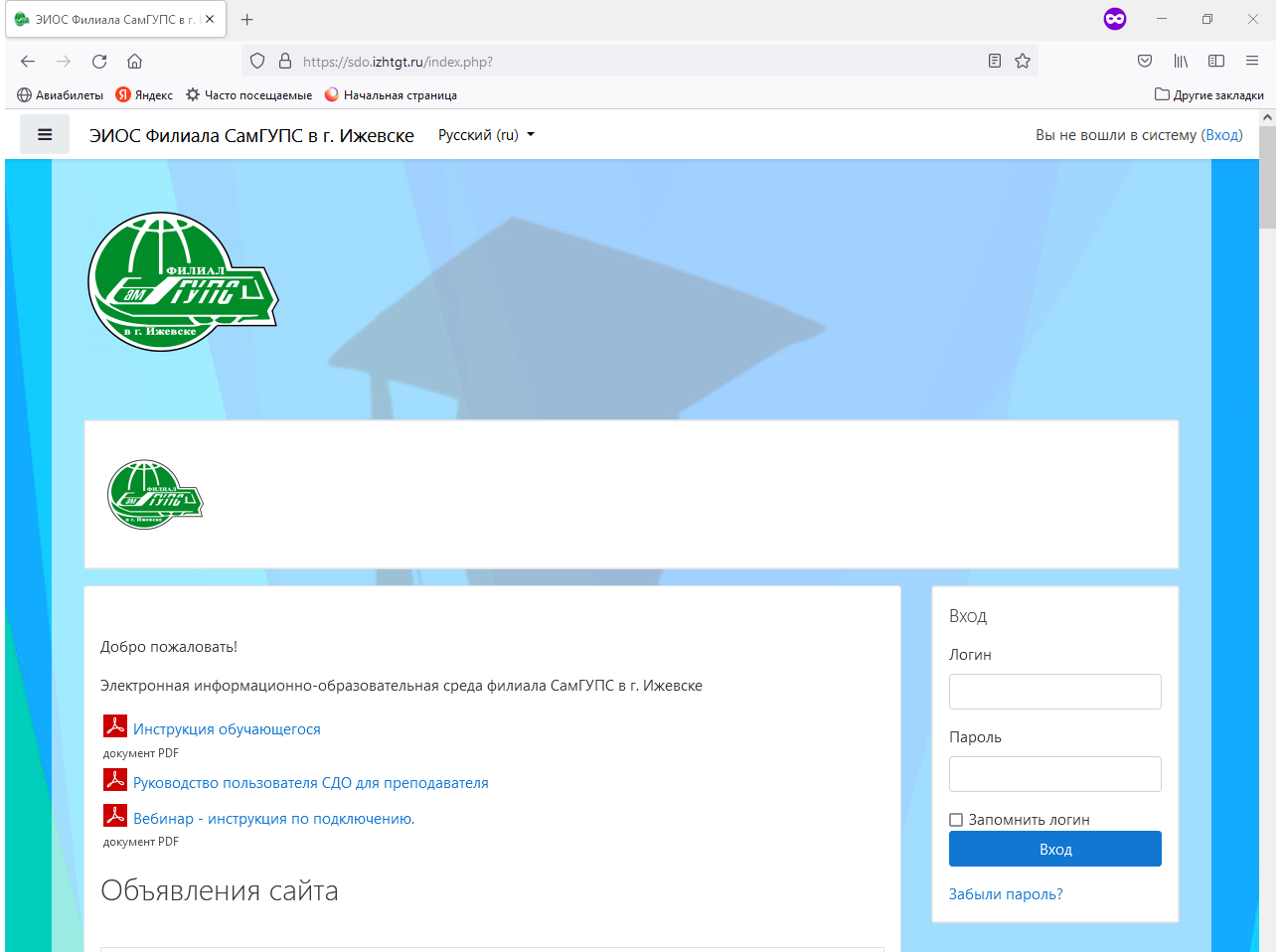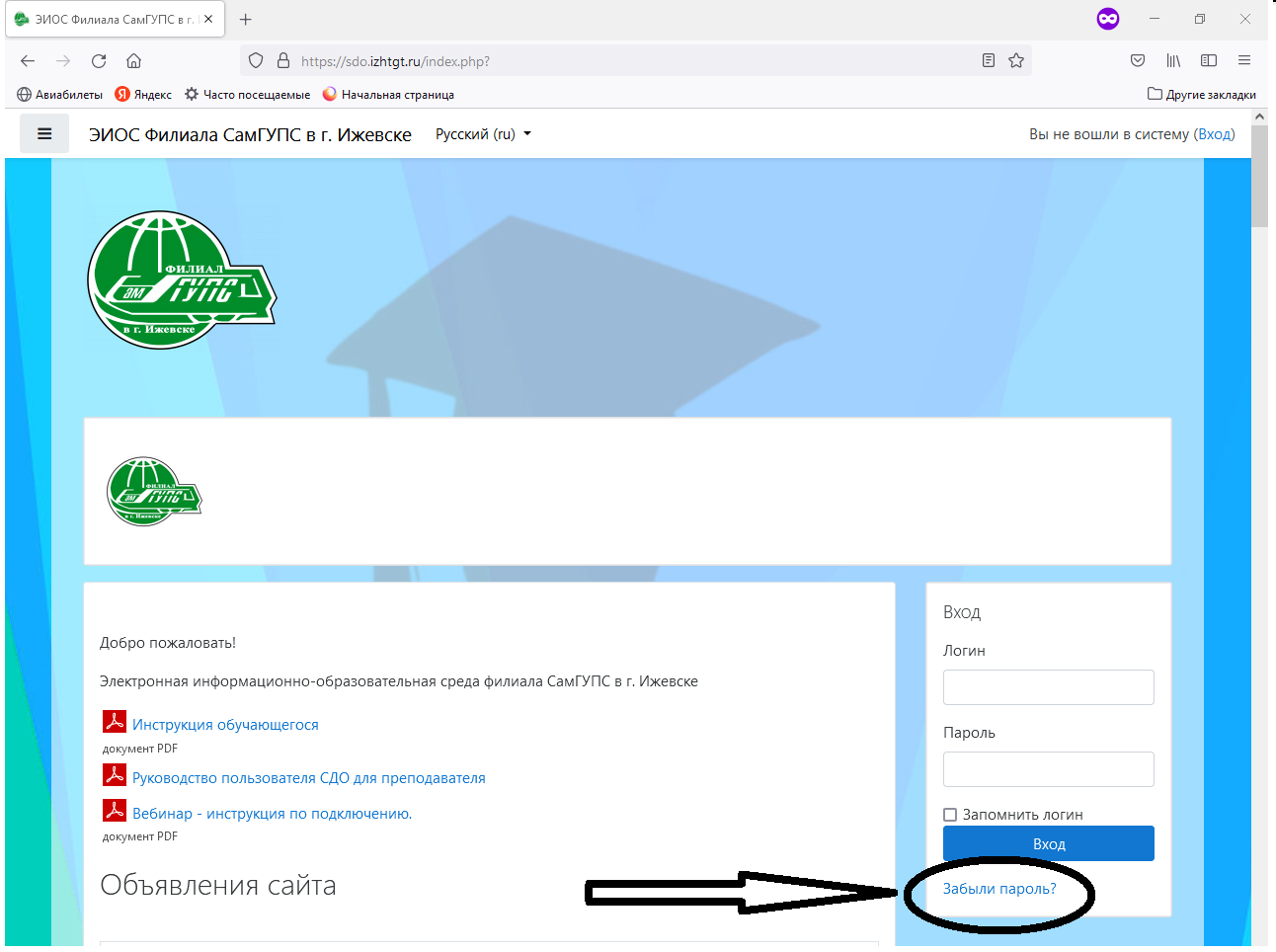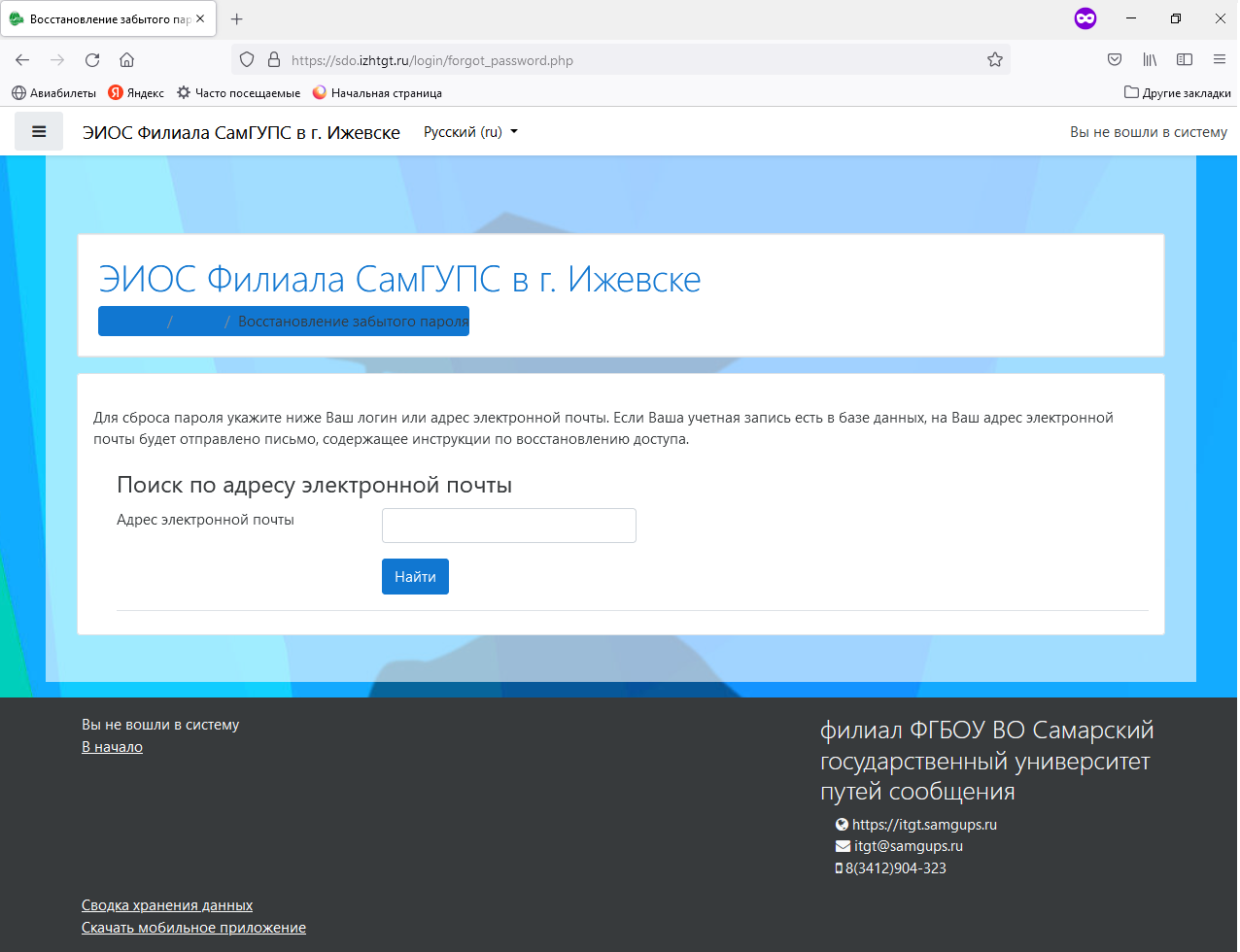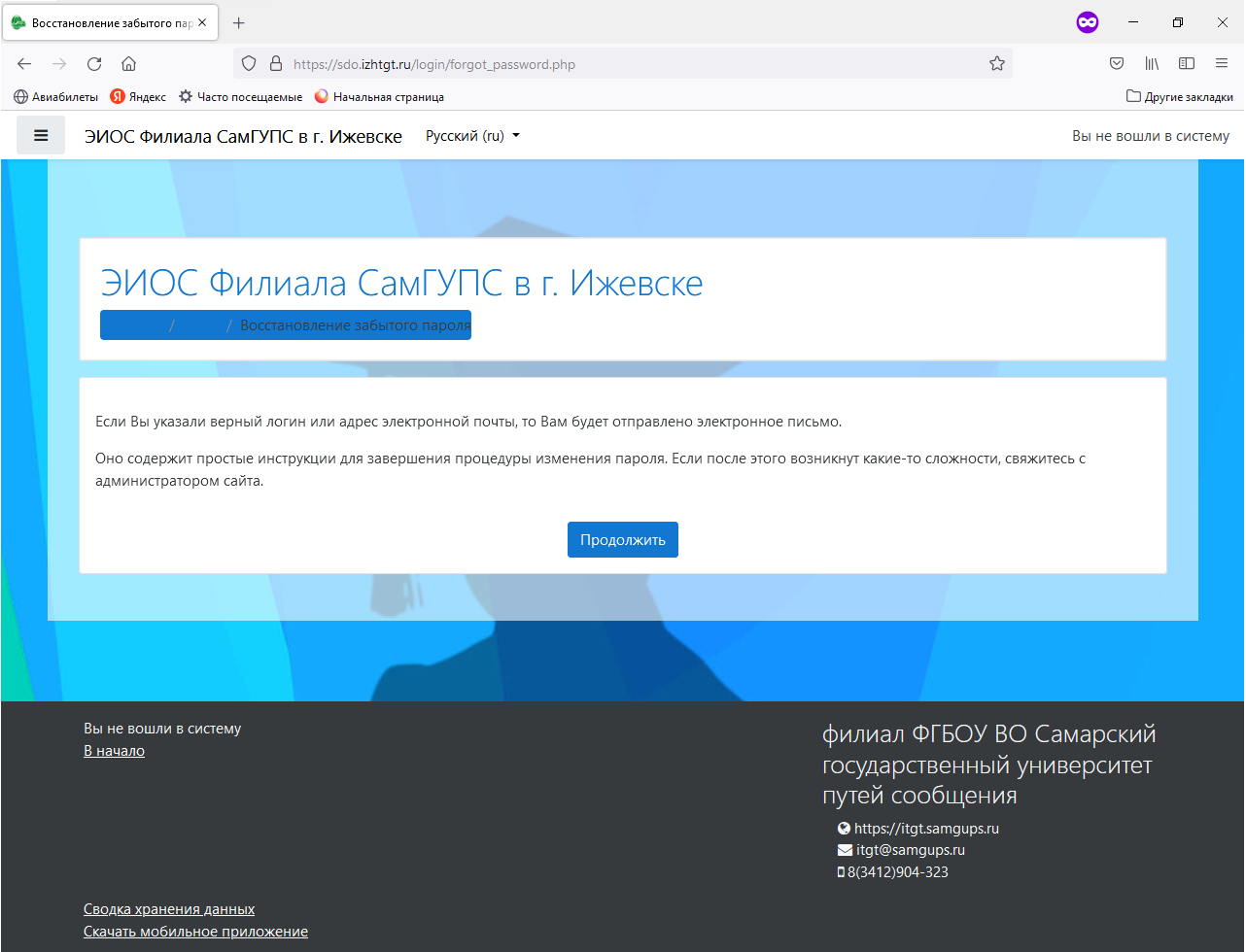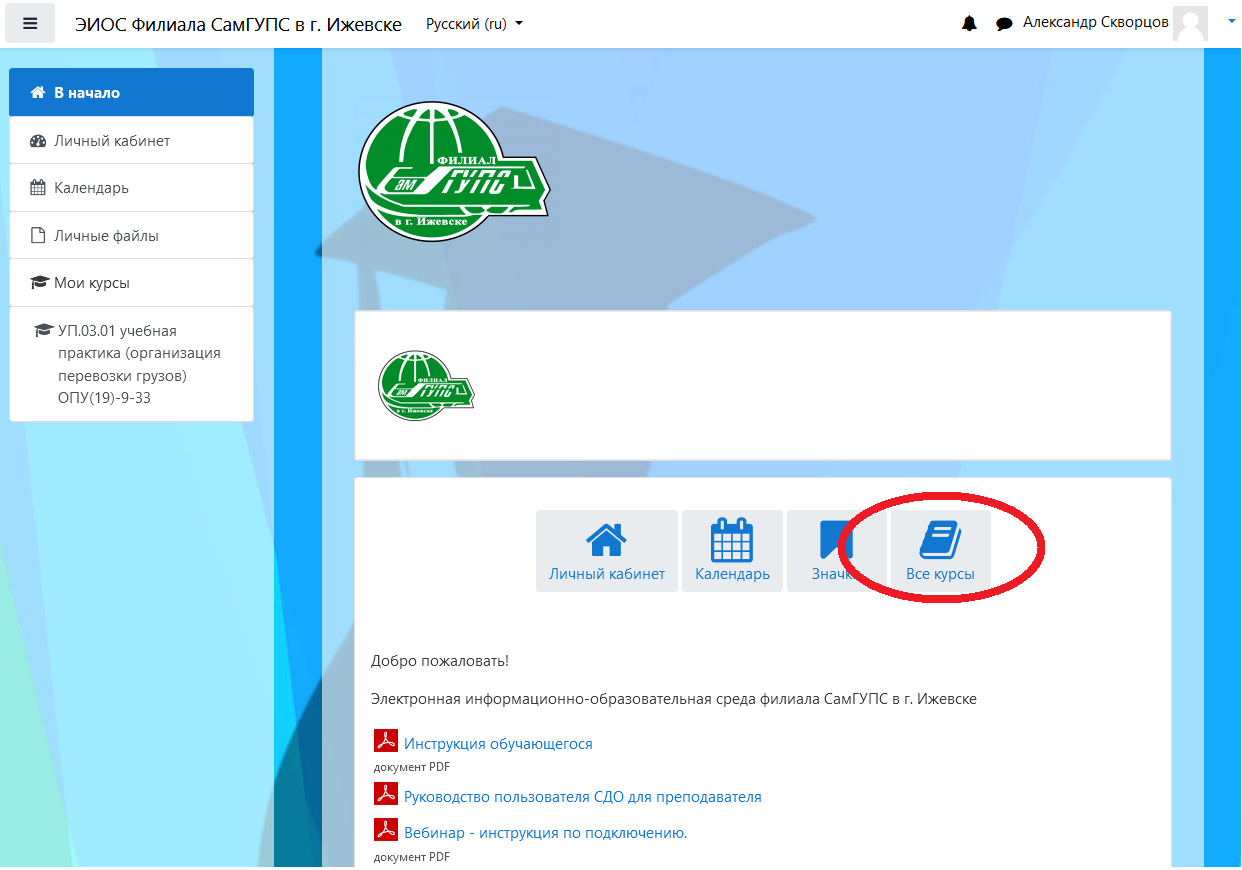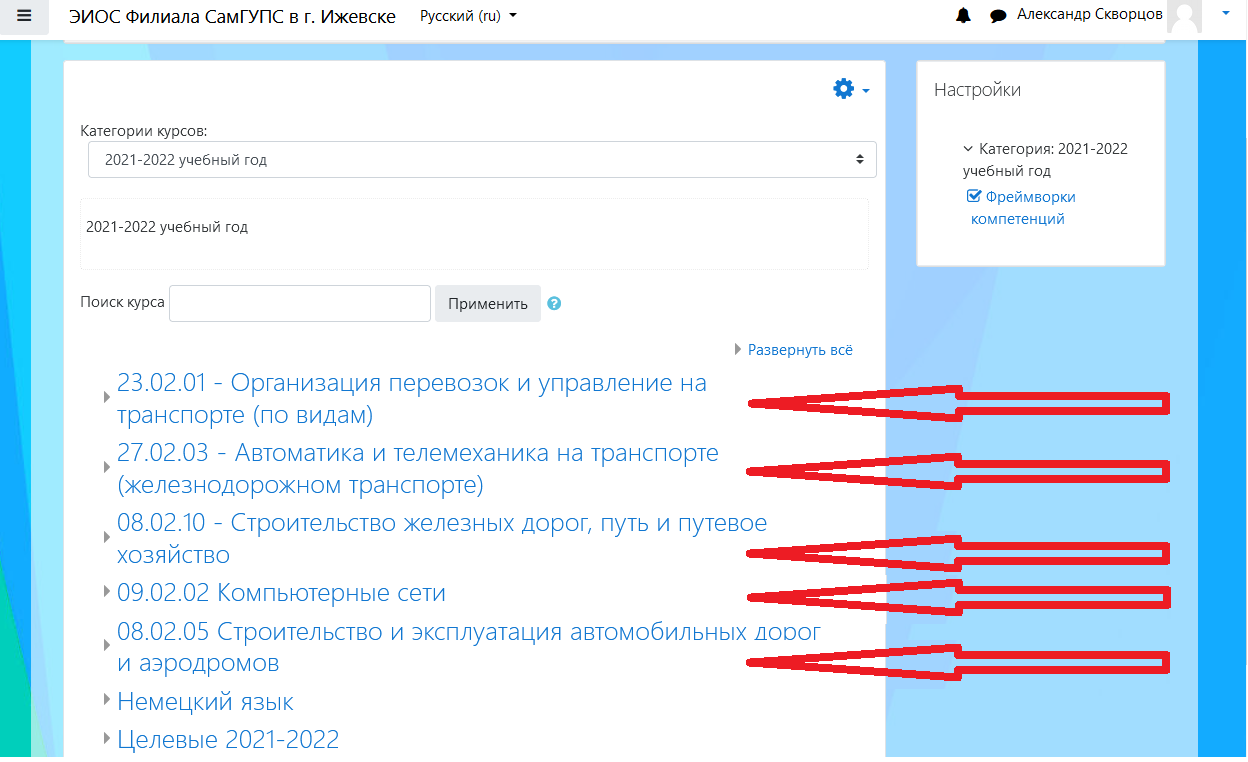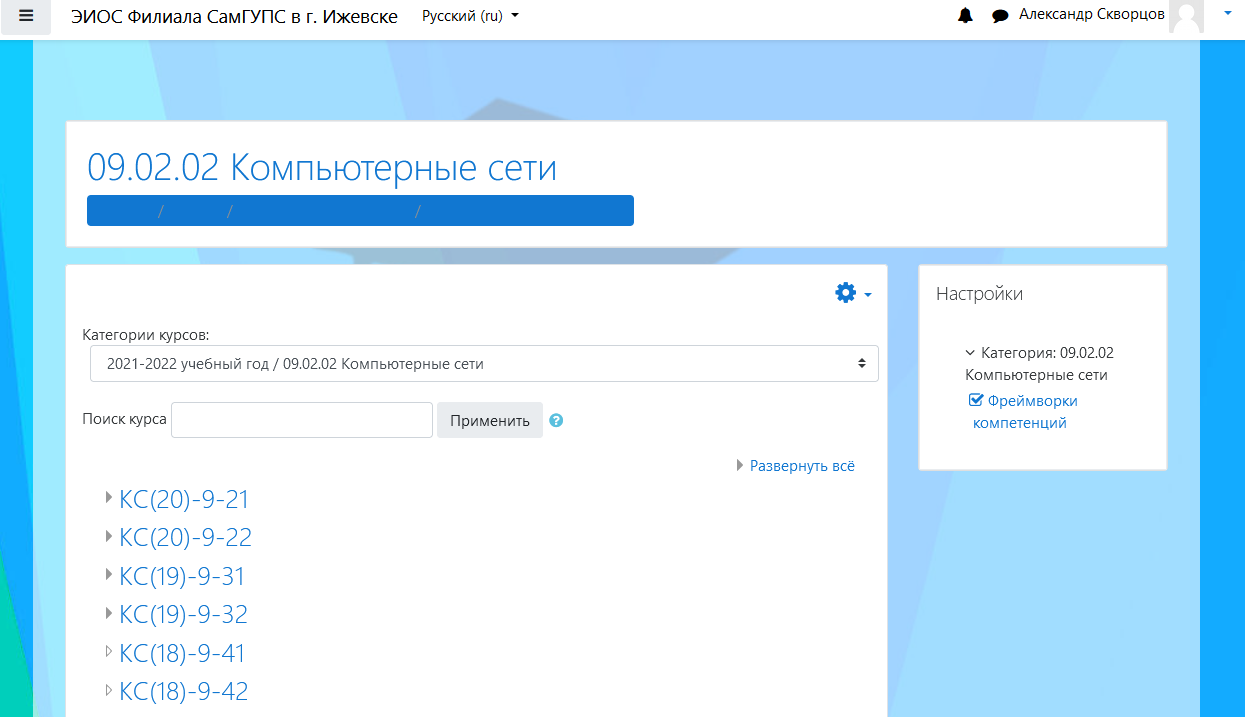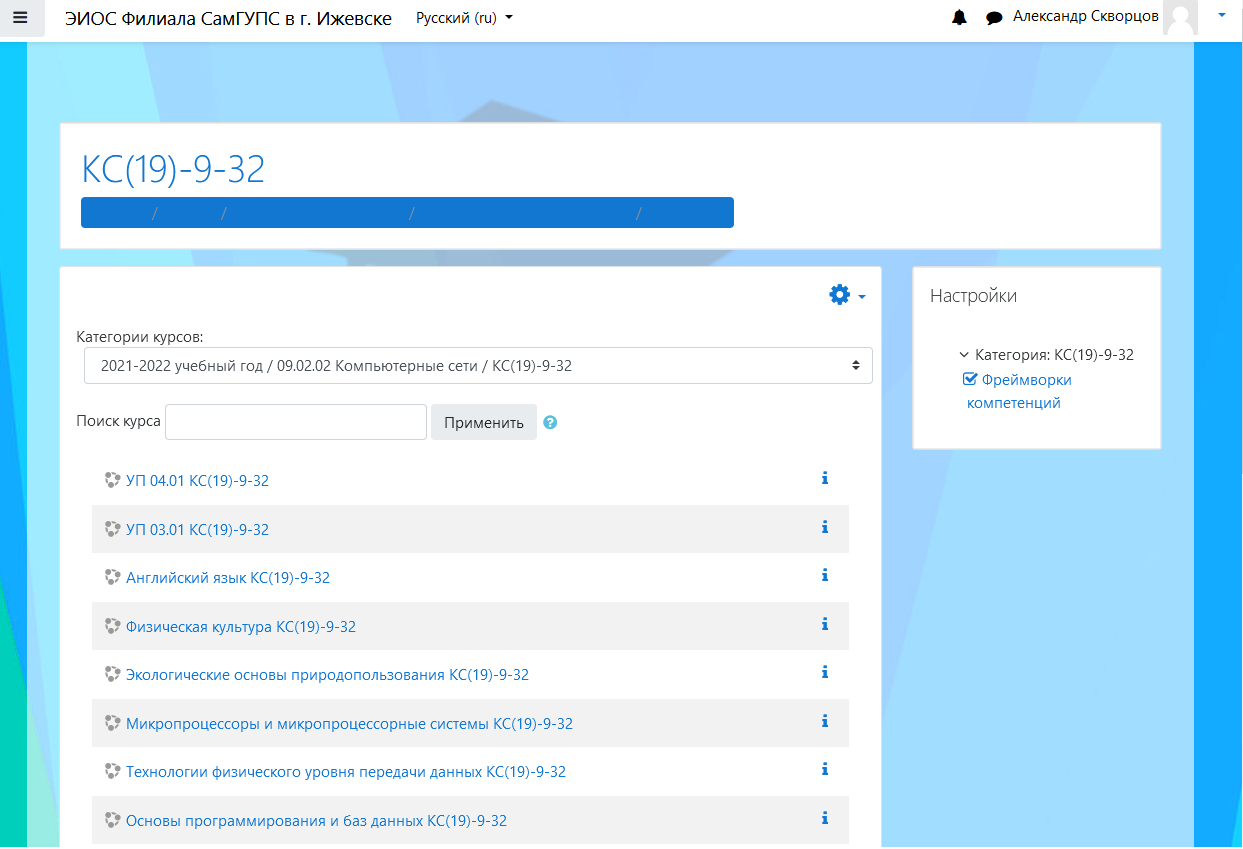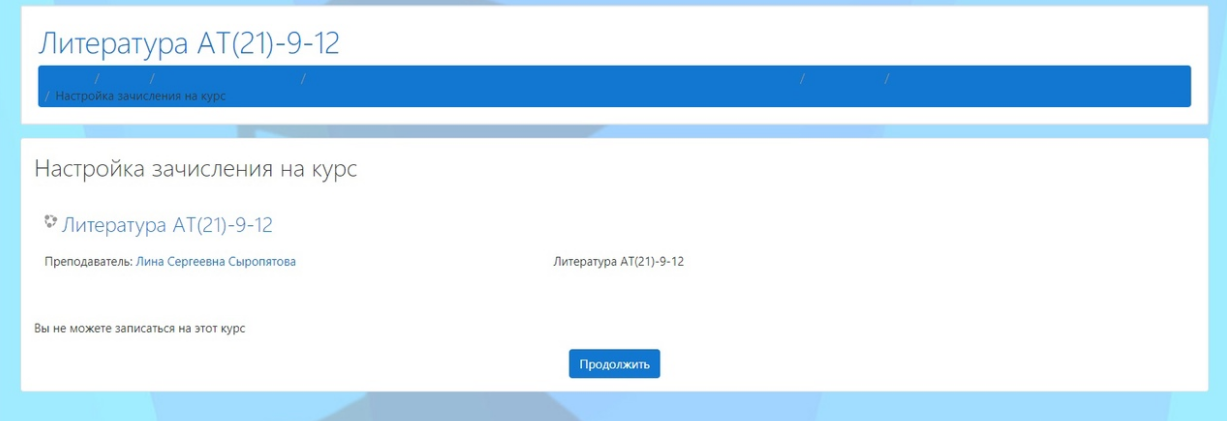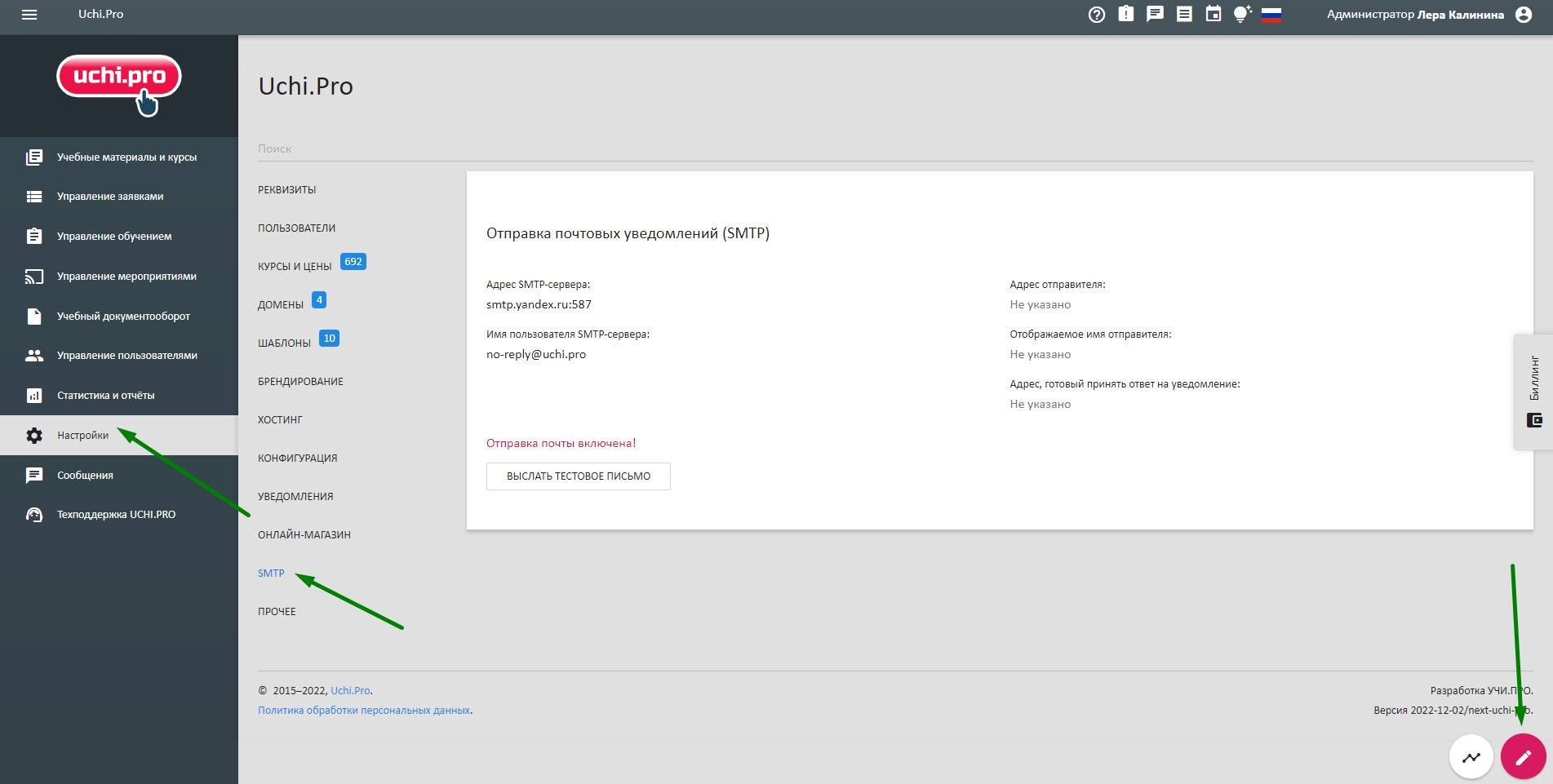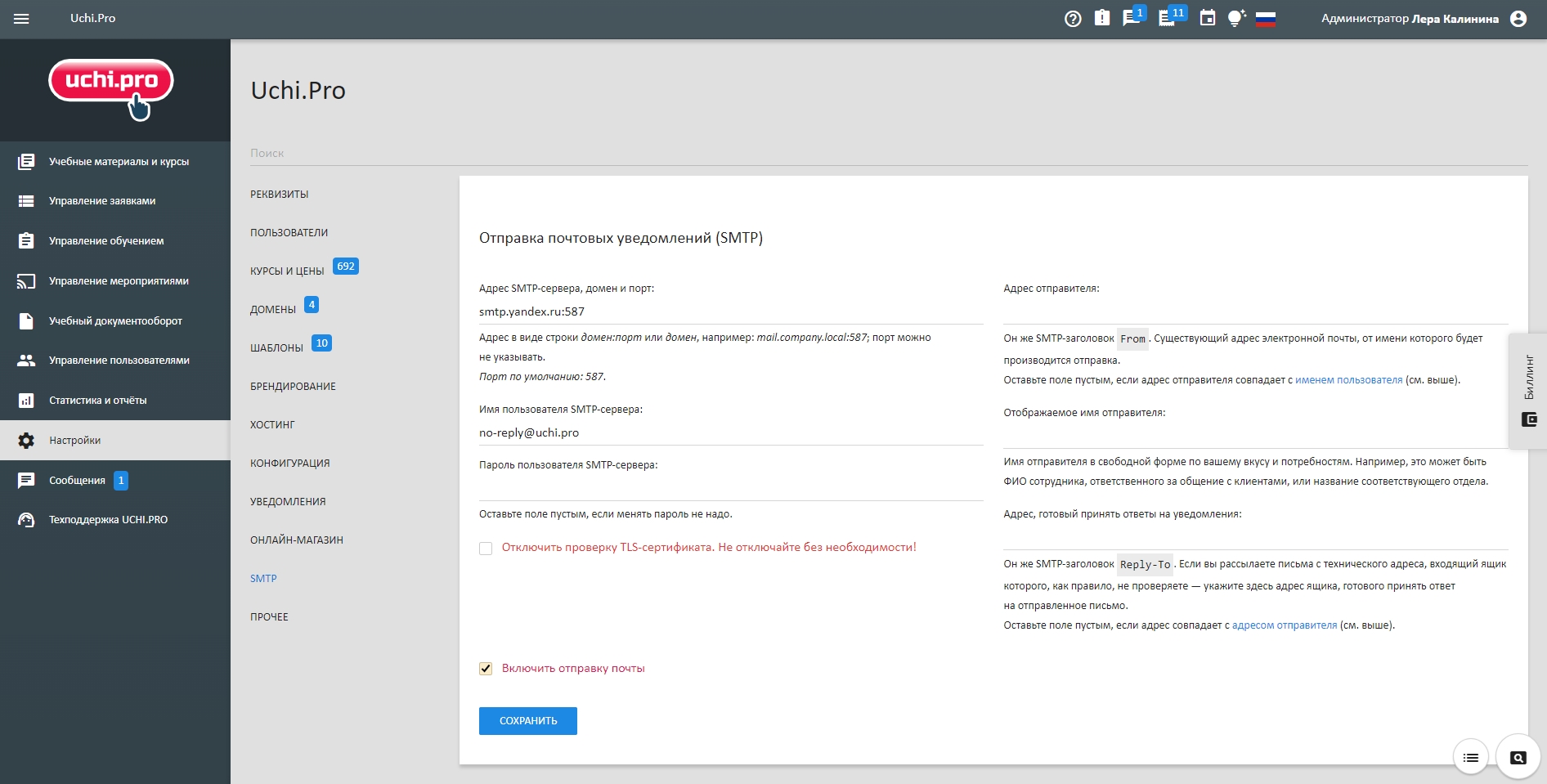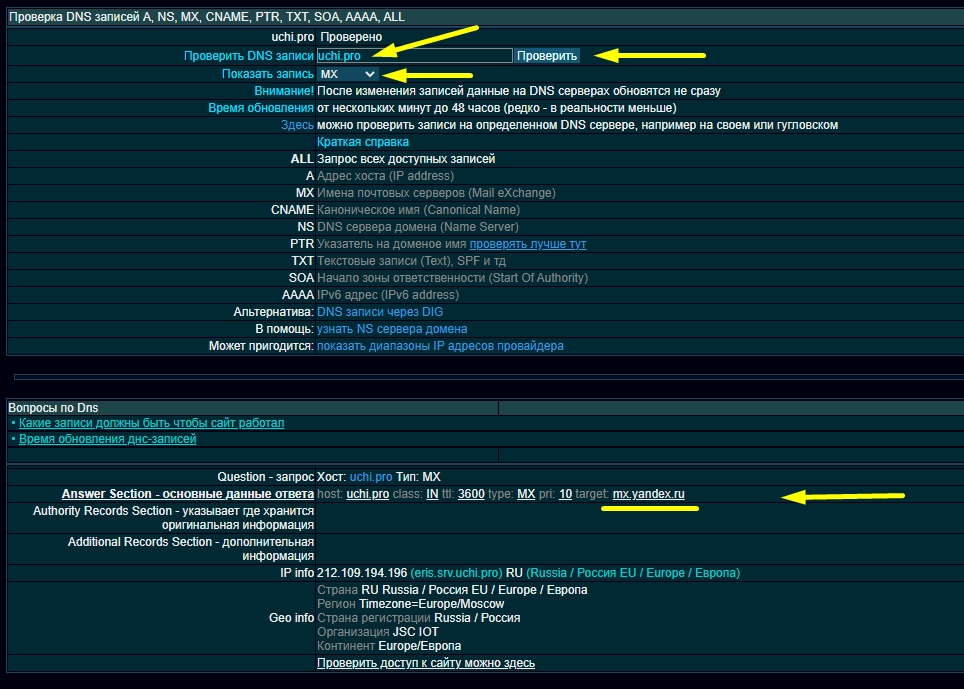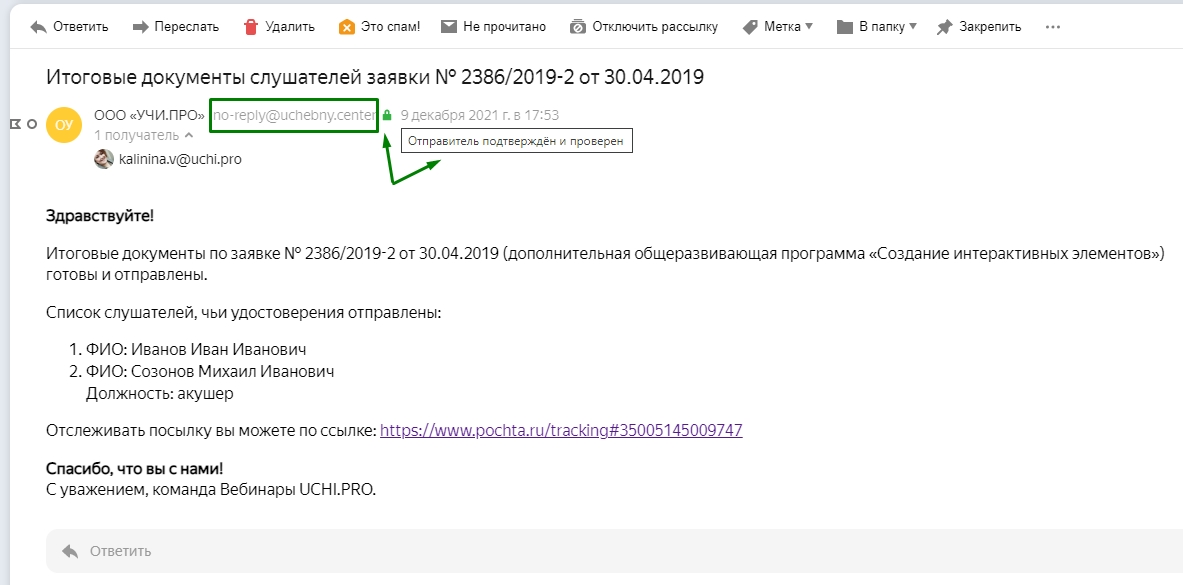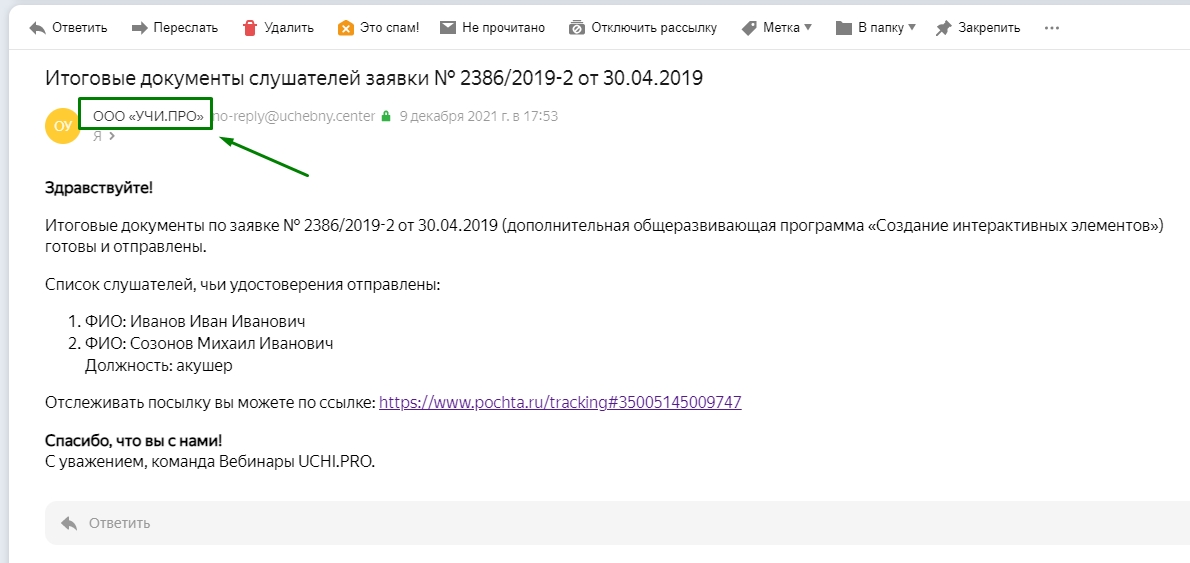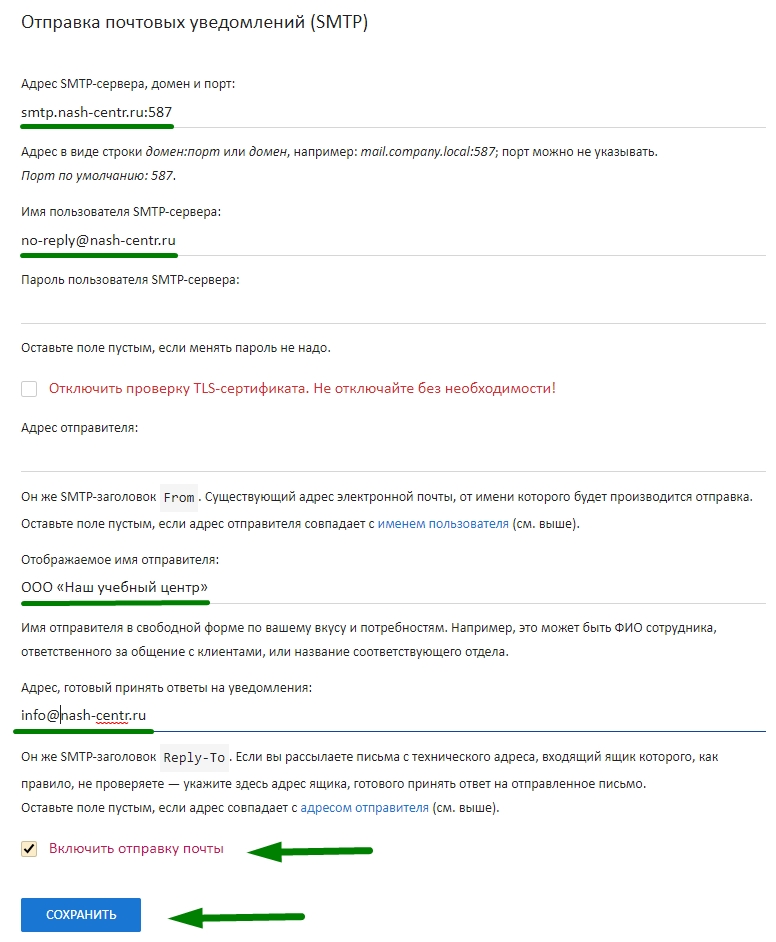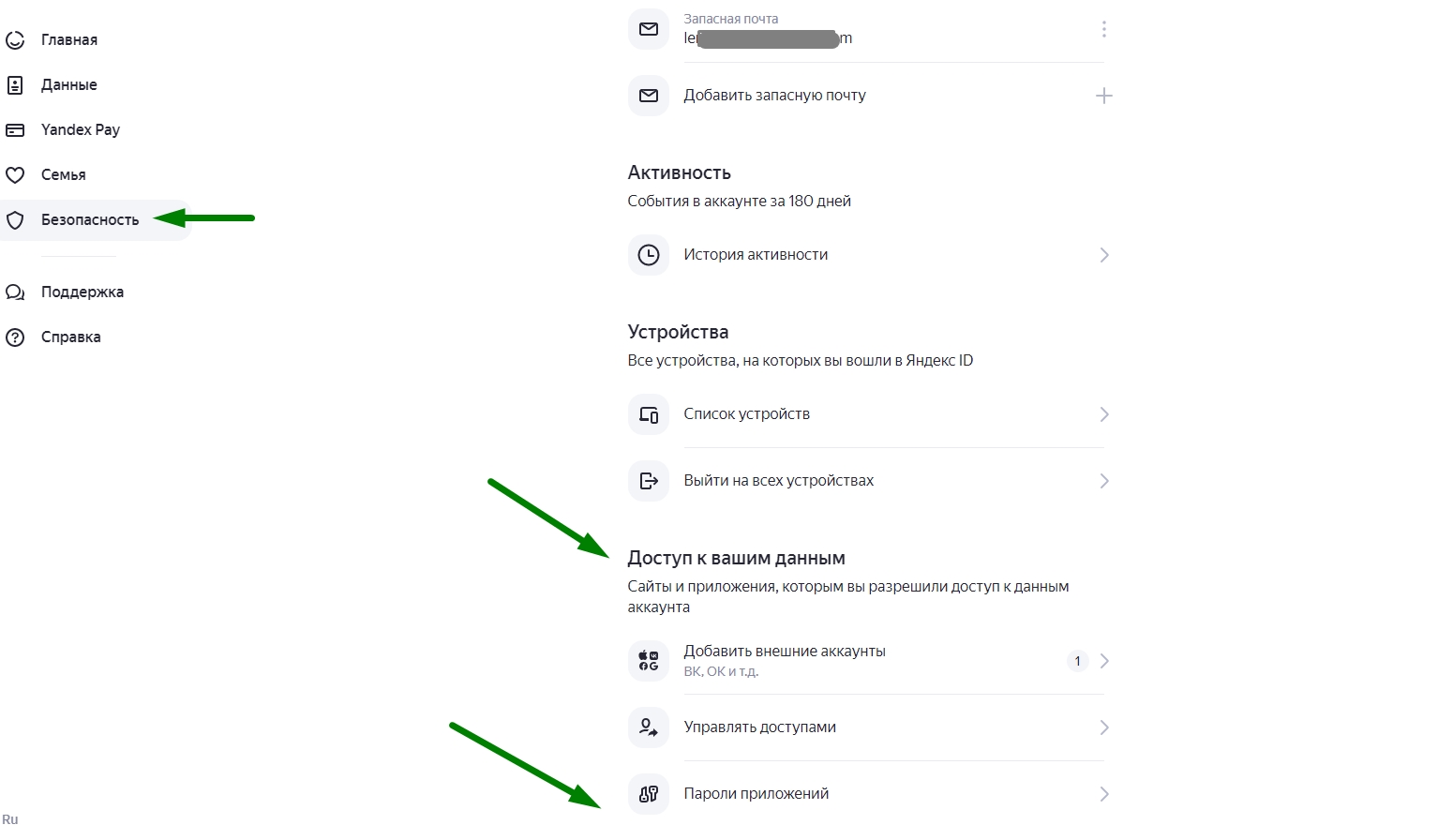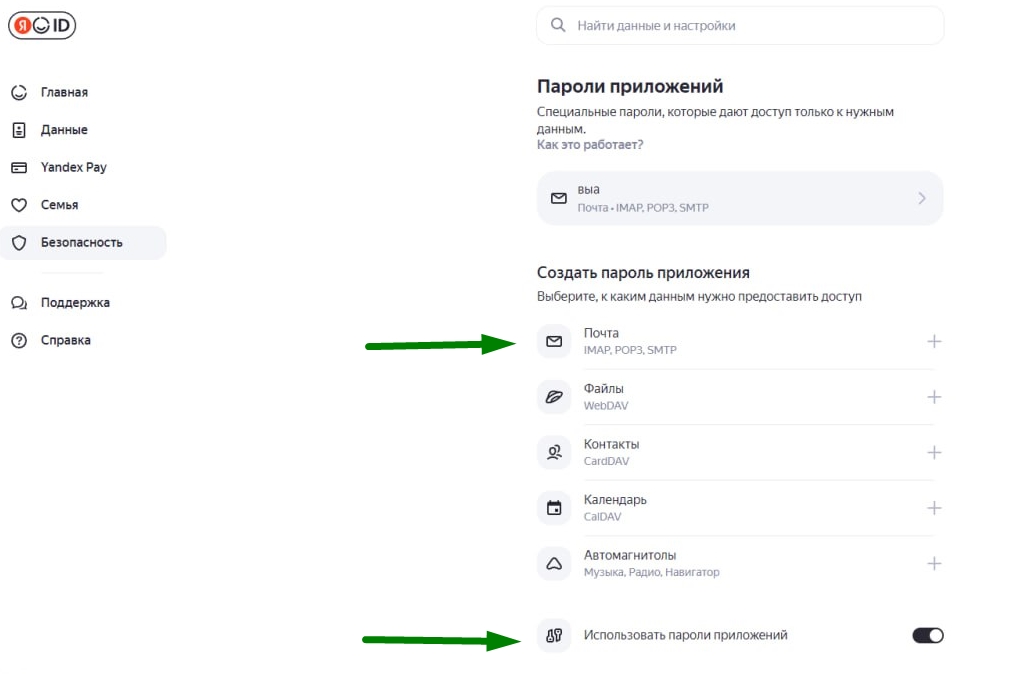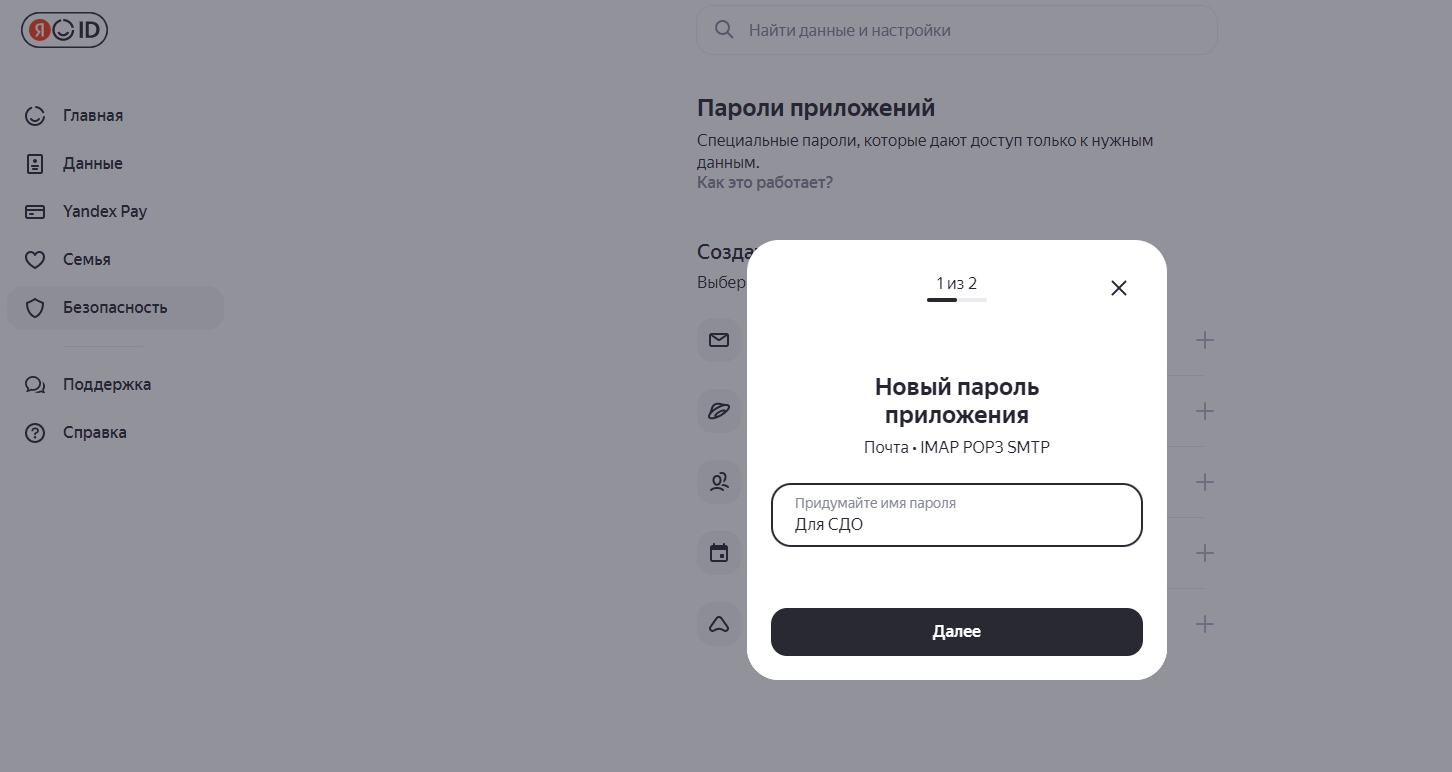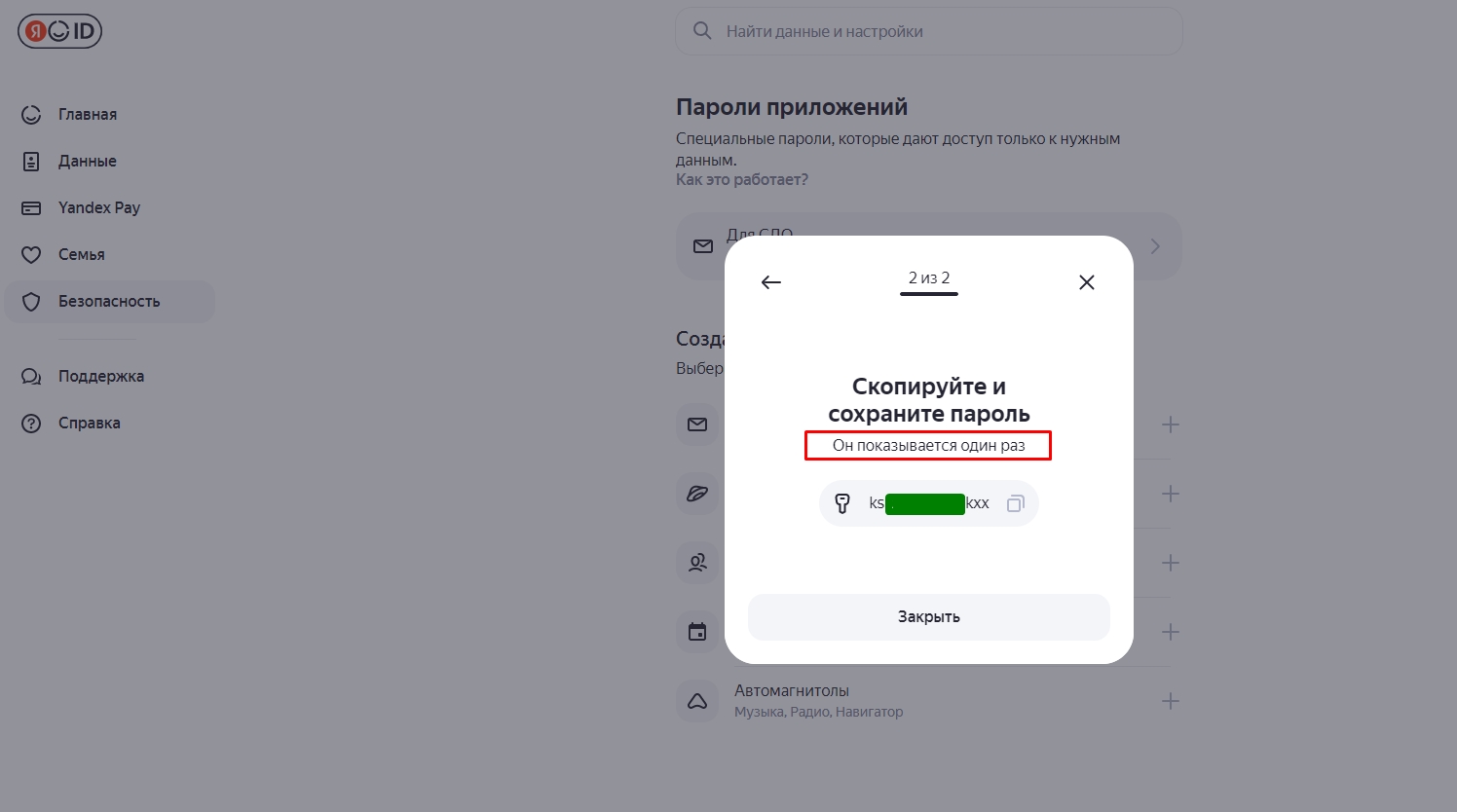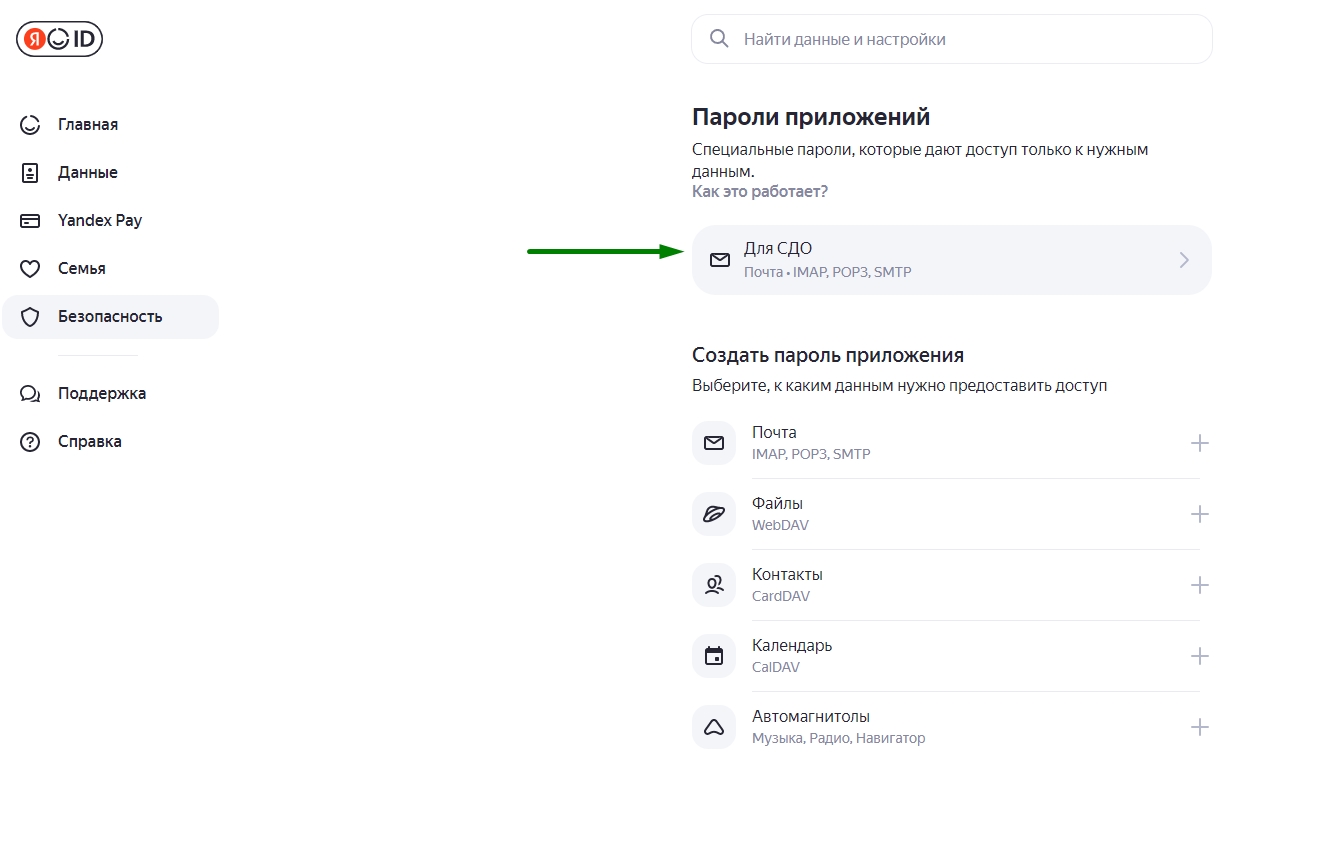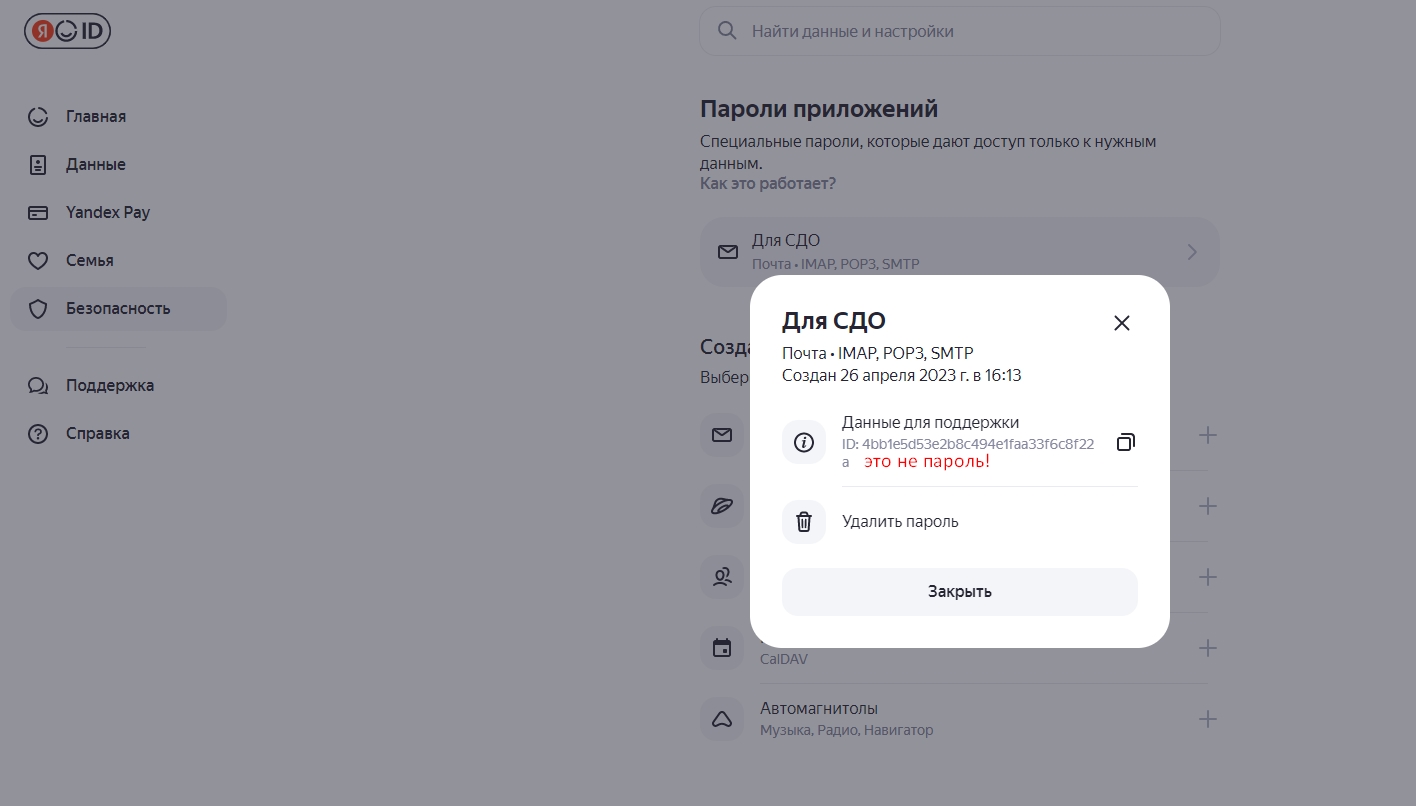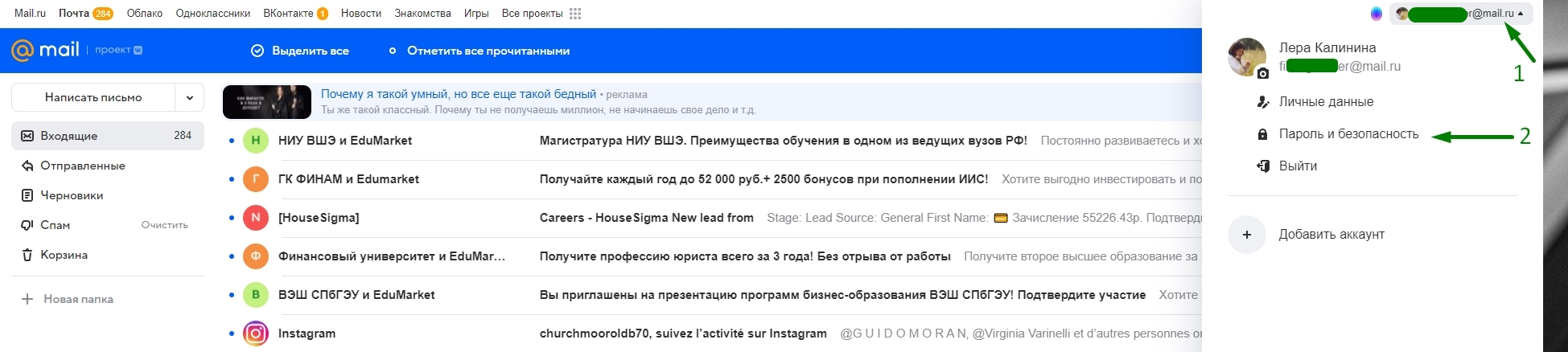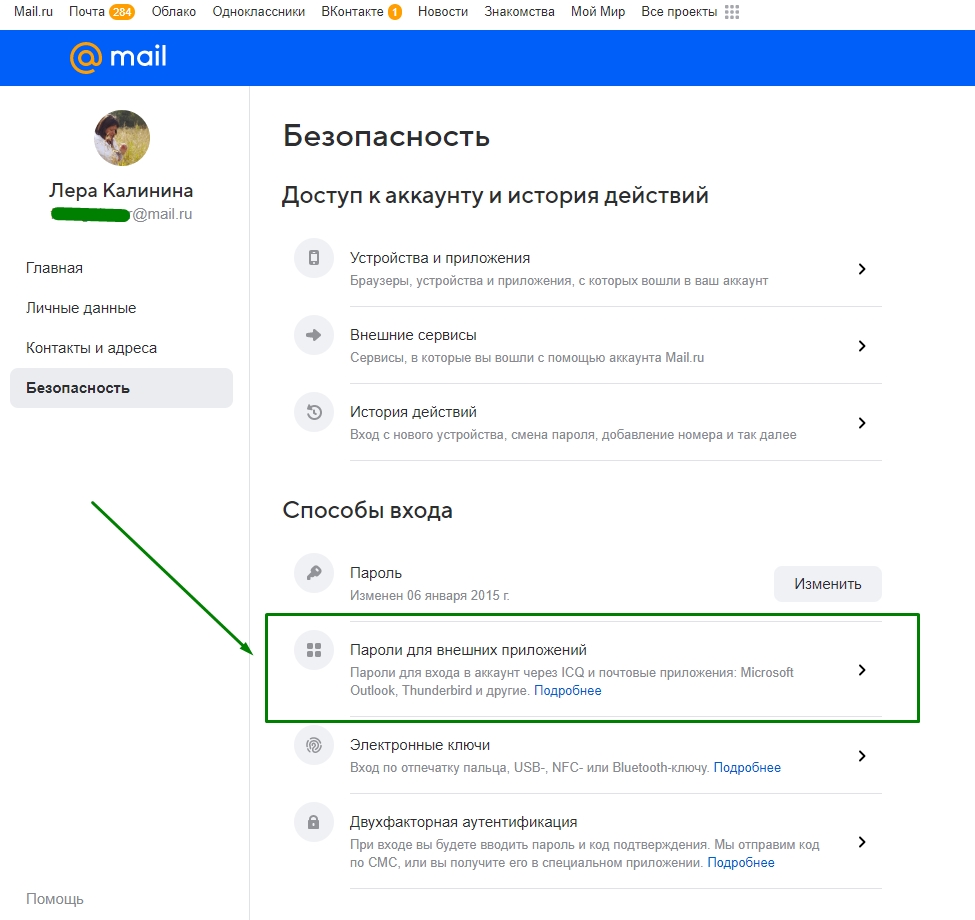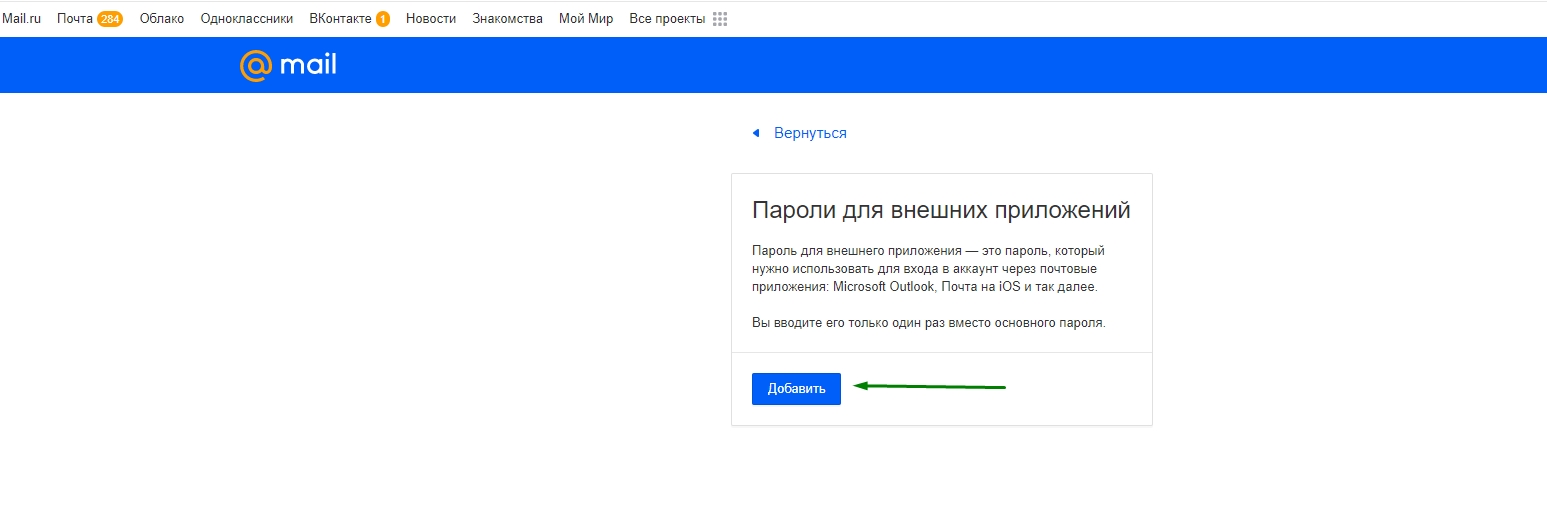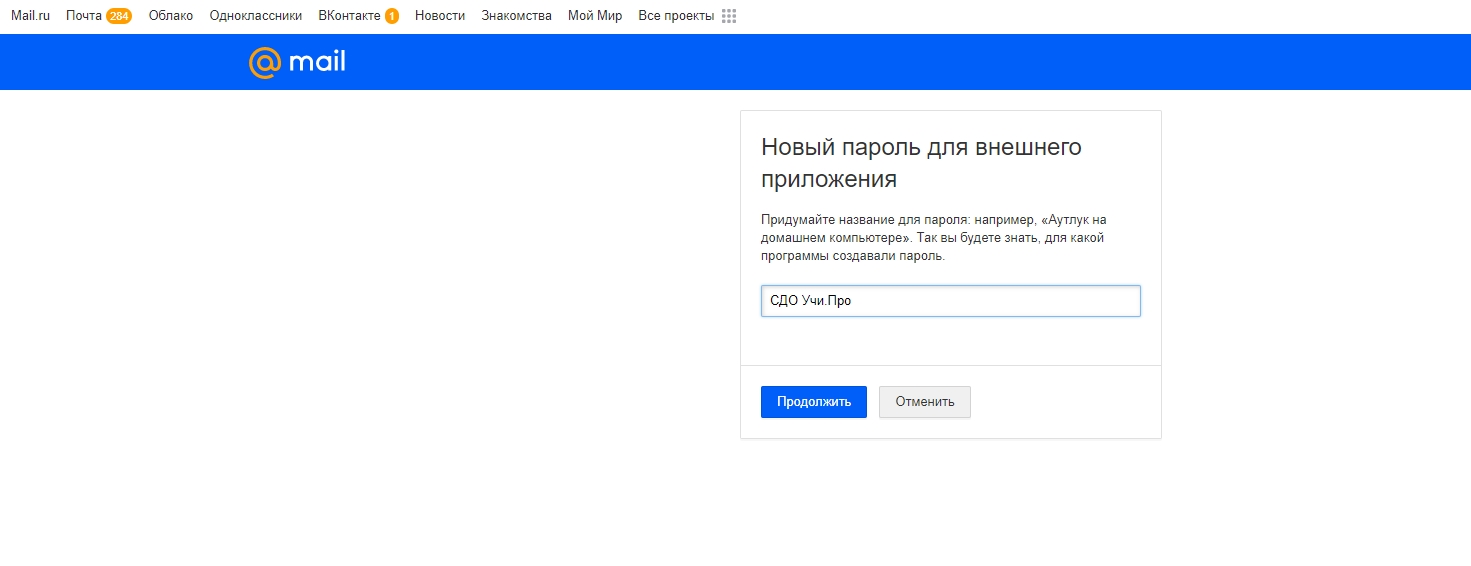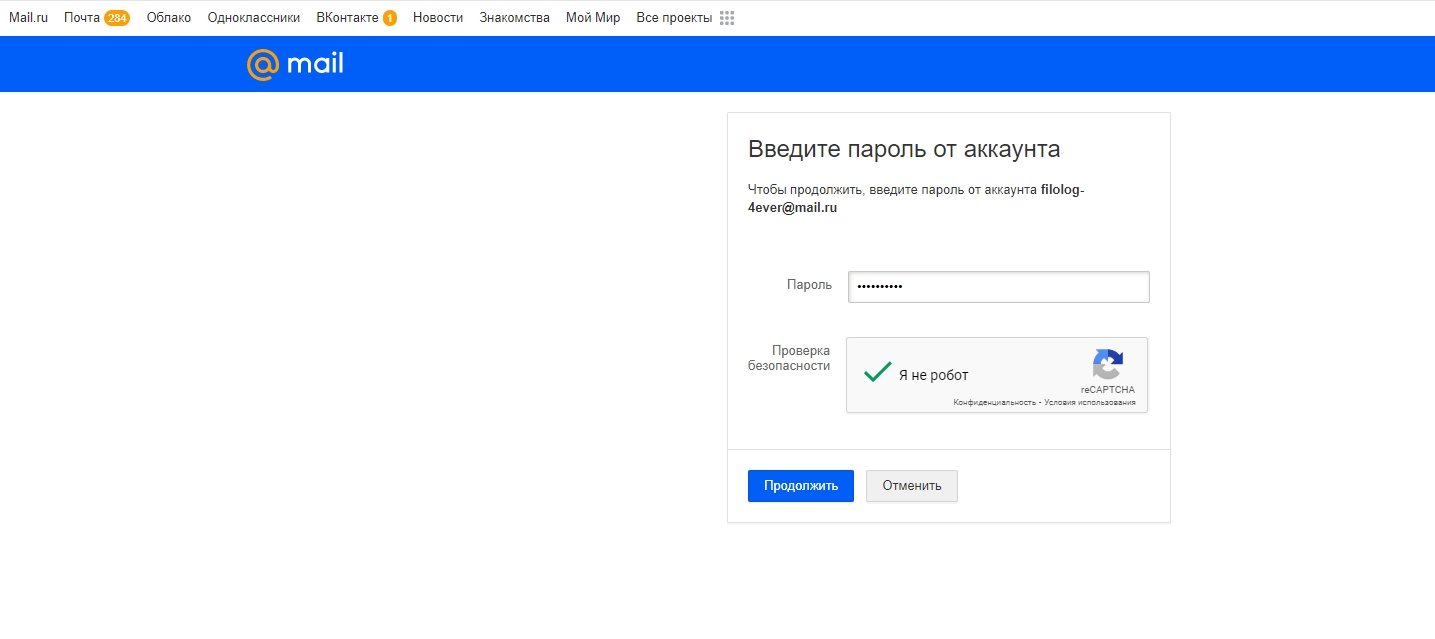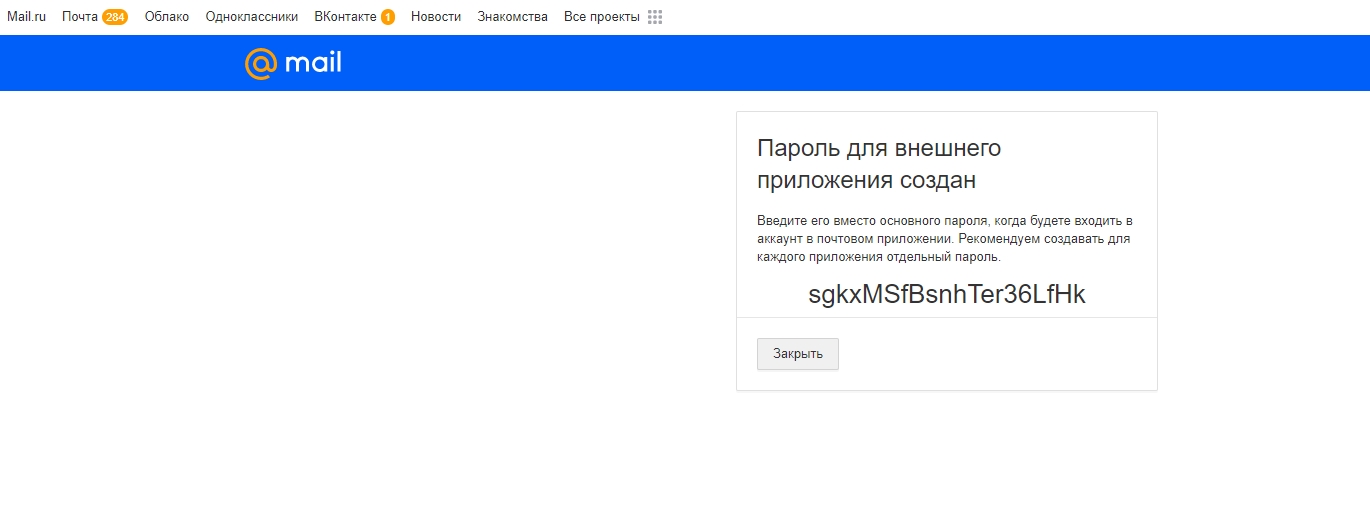Обновлено: 19.05.2023
Запуск платформы для дистанционного обучения похож на любой проектный цикл: планирование, организация процесса, мотивация, анализ, корректировка. Чаще всего мы слышим советы о том, как правильно выбрать LMS (Learning Management System, или по-русски СДО – систему дистанционного обучения). А что же делать с СДО после того, как она стала вашей? Как её запустить в компании и эффективно управлять после запуска? Мы аккумулировали наш опыт запуска СДО в десятках различных компаний, и в этой статье я хочу поделиться им с вами.
Система дистанционного обучения. Инструкция
В этой статье мы разберём важные аспекты запуска и корректировки работы системы дистанционного обучения. Для простоты навигации выделим следующие пункты:
- Цели и задачи, которые будет решать СДО (на год-два).
- Планирование бюджета для СДО.
- Контент: какие материалы уже есть, что нужно создать, кто будет это делать.
- Роли в проекте СДО. Организация структуры.
- Пилот запуска системы. Мотивация для пользователей.
- Регулярный анализ результатов работы СДО и корректировка плана.
1. Система дистанционного обучения. Цели и задачи
Перед покупкой СДО важно понимать, какие задачи она будет решать в компании. Очень не советую покупать СДО потому, что у других уже есть, а у вас – нет. Нужно правильно и максимально детально сформулировать задачи, а потом оценить, действительно ли СДО поможет эти задачи решить. Не должно быть иллюзии о всемогущей системе дистанционного обучения, которая снимет все ваши проблемы. Поэтому:
ШАГ 1
- Выделите цели и задачи, если это легко сделать.
- Есть трудности с первым пунктом? Проанализируйте, какие проблемы (боли) есть у вашей компании. Обязательно поговорите с коллегами, проведите опрос. Эти боли позволят понять, какие задачи стоят и что можно решить с помощью СДО.
ШАГ 2
2. Планирование бюджета для системы дистанционного обучения
Бюджет в проекте запуска LMS состоит из нескольких пунктов:
- приобретение самой платформы (лицензии или полный выкуп ПО),
- создание контента,
- поддержка и обслуживание LMS,
- возможные доработки платформы,
- другие затраты.
Компания сама производит контент. Предположим, специалист, который занимается обучением в компании, теперь становится специалистом дистанционного обучения. Он самостоятельно администрирует платформу и создаёт курсы, этот человек или люди уже есть у вас в штате. Потребность в дизайне и материалах можно решать через отдел маркетинга (если он есть в компании): обычно, в таком отделе работают дизайнеры и специалисты, которые могут помочь с визуальной и аудио частями.
При таком сценарии вполне реально вообще не потратить ни копейки на этапе запуска платформы. Если это ваш случай, можно (но не обязательно) заложить 60 000 руб в год (5 000 руб в месяц) — например, на покупку картинок в фотостоках или на минимальное оборудование для съёмки качественного видео (ниже расскажу подробнее).
В платформе Эквио всё продумано, чтобы вы тратили минимум времени и денег на создание контента:
Встроенный запатентованный редактор видеокурсов
— снимите видео на смартфон, загрузите на платформу и добавьте проверочные вопросы прямо на видео,
— сохраните (Save As) любую ppt презентацию из PowerPoint как видео и используйте в качестве основы для видеокурса,
— превратите любую запись вебинара или встречи в интерактивный (с проверочными вопросами) курс и контролируйте понимание информации.Видео можно загружать в форматах MP4 или AVI. Нет ограничения на разрешение видео (есть рекомендованное разрешение). Ограничение по размеру загружаемого видео — до 2 Гб. Неограниченный объём хранилища.
Поддержка самых популярных форматов, в платформу легко загружать:
— электронные курсы SCORM 1.2 и 2004
— документы PDF (любой документ .doc или презентацию .ppt можно сохранить как pdf)
— лонгриды HTML 5А также давать ссылки для перехода на внутренние и внешние ресурсы, чаты или каналы в мессенджерах.
Компания заказывает изготовление курсов у подрядчиков. Здесь очень сложно спрогнозировать бюджет — он зависит от количества курсов, их длительности и сценария. Средняя стоимость создания самого простого курса на 5 минут (SCORM или видеокурс) – около 70 000 руб. Есть вариант для снижения затрат – купить редактор электронных курсов и разрабатывать обучающие материалы самостоятельно. При этом у вас должен быть специалист, который владеет навыком разработки электронных курсов.
Самая главная ошибка – покупать стандартные курсы, чтобы быстрее заполнить и запустить LMS. Чаще всего такой контент не решает поставленных перед ним задач, и деньги тратятся впустую.
Чтобы избежать этих проблем, нужно чётко понимать задачи обучения и проанализировать предлагаемые курсы. Если вариант с покупкой готовых курсов вам подходит – поздравляем, вам очень повезло!
3. Создание контента
Если вы запускаете СДО, то с большой вероятностью у вас уже есть база материалов для обучения персонала.
Для начала соберите все материалы, что у вас есть. Курсы, аудиторные тренинги, методички, брифы, купленные онлайн книги – это всё можно использовать, но есть важный момент.
Аудиторные, офлайн-тренинги нельзя просто взять и перевести в электронный курс. Тренер не прописывает всё в презентации: что-то он держит в голове. Если эту презентацию положить в онлайн-курс без тренера, без каких-либо пояснений и дополнений, то учащийся может не полностью понять материал.
Структуру и подачу офлайн-тренинга нужно переработать, чтобы он стал онлайн-тренингом. Но можно обойтись минимальными усилиями: попросить тренера рассказать материал по презентации, записать его выступление на видео, добавить поясняющую графику и интерактив, тестирование и получится готовый видеокурс с ведущим.
Создание контента своими силами
Давайте более подробно рассмотрим вариант самостоятельной разработки контента внутри компании.
Для начала важно решить, кто в вашей компании будет заниматься контентом. Создание материалов требует времени, поэтому нужно предусмотреть или освободить человеческие ресурсы. Также необходимо выделить бюджет на зарплату специалиста-разработчика контента. Если такой сотрудник уже есть, нужно учитывать, что теперь ему придётся отвлекаться от основных задач – это также потребует дополнительных ресурсов.
Ещё для создания видео и аудио контента нужна минимальная аппаратура, о которой я расскажу ниже. Советую просчитать все затраты заранее перед запуском СДО, это привнесёт ясность в понимание планов работы и развития системы.
Создание видеоконтента. Лайфхаки от Эквио
В принципе, создавать контент не так сложно. Мы живем в мире YouTube, Facebook, Instagram и TikTok: картинка с телефона может восприниматься как норма и желаемый результат. Снимайте видео вплоть до формата сториз – хорошо работает, особенно для более молодого поколения. На примере видеоблогеров видим, что они покупают себе базовое оборудование и имеют миллионные аудитории. Что следует купить из минимального набора аппаратуры для съёмок:
- Микрофон (петличка)
В пределах 2 000 руб можно купить вполне годный микрофон, который подключается к мобильному телефону. Снимать видео можно на любой смартфон. - Штатив
Около 1 000 руб. Он позволит устанавливать телефон в нужное место и сделает процесс съёмки более удобным. - Минимальный свет
Специальная лампа для съёмок – 2 500 — 3 000 руб. Хороший свет поможет сделать картинку видео более удачной: уберёт лишние тени и подсветит ведущего или предмет съёмки. Как правильно поставить свет, вы можете узнать из многочисленных статей и обзоров в сети интернет. Остаётся найти подходящий фон и снимать в тишине – подойдёт, например, переговорная комната. Если у вас нет возможности снимать в офисе, можно обратиться в студию или коворкинг. - Зелёный фон
Необязательный, но полезный элемент для съёмок. Стоит 1 500 — 5 000 руб. Фоны бывают тканевые или бумажные. Благодаря этому приобретению вы сможете отредактировать видео и легко положить на зелёный фон любое изображение, в том числе с вашим логотипом.
Контент, который создаётся внутри компании, хорош тем, что это:
- бюджетно,
- повышает вовлечение обучающихся, так как в курсах и обзорах могут появляться их коллеги, знакомые лица,
- позволяет приглашать разных экспертов из числа сотрудников компании. Этих людей знают и, как правило, воспринимают хорошо и с доверием.
Давайте на примере одного из наших заказчиков, компании LafargeHolcim, рассмотрим реальный кейс создания контента внутри компании без привлечения дополнительных сил.
Ильдар Ямалов, руководитель отдела транспортной безопасности LafargeHolcim, самостоятельно начал снимать специальные видеообзоры, курсы. Для этого компания приобрела недорогую аппаратуру, зелёный фон. Результат превзошёл ожидания: отснятые видеокурсы были восприняты сотрудниками на ура.
Для звонков в Zoom он также включает специальный белый фон с логотипом Lafarge, и это смотрится прекрасно.
Работа в СДО. Контент. Поддержка и экспертиза Эквио
Эквио помогает и с созданием контента:
- выступает подрядчиком для разработки контента;
- перерабатывает имеющийся у компании контент. Например, переводит офлайн-тренинг в онлайн: электронный или видеокурс;
- проводит аудит или консультацию, делится своими знаниями в создании контента. Например, может посоветовать, что делать с контентом и как его лучше загрузить. Это базовая услуга, поддержка администраторов платформы входит в стоимость контракта.
Мы как эксперты платформы помогаем более эффективно выстроить структуру готового или планируемого контента, рассказываем, какой функционал лучше использовать при решении той или иной задачи. Если нужна методология, разработка или переработка курса, это уже дополнительная платная услуга.
4. Управление СДО. Распределение ролей
Что ещё важно определить после того, как цели поставлены и план намечен? Какие роли по управлению СДО нужны, и кто из сотрудников будет эти роли исполнять. Есть два пути:
Идеальный, но не часто встречающийся (к нему следует стремиться).Есть несколько сотрудников, каждый занимается своим направлением. В идеале нужно минимум три специалиста (не обязательно на полную загрузку, сотрудник вполне может совмещать несколько проектов или задач):
- Руководитель проекта СДО: формирует концепцию, разрабатывает и реализует стратегию развития системы, продумывает логику (что, где и как размещено), поддерживает постоянную коммуникацию с сотрудниками и пр. Это менеджерская, управленческая и иногда методологическая работа.
- Администратор СДО: загружает контент, настраивает систему, анализирует статистику и обратную связь, готовит регулярную отчётность. Работает в тесной связке с руководителем проекта.
- Методолог, разработчик контента: создаёт сценарий, прописывает брифы и задания, разрабатывает курсы. У него могут быть разные ресурсы: дизайнер, разработчик электронных курсов, верстальщик, методолог.
Бывает и такое, что руководитель отдела обучения инициировал приобретение СДО, потому что нужно выполнять KPI. Он вникает в работу платформы, но сам не занимается её управлением. В этом случае роль по управлению СДО чаще всего ложится на администратора, но последнее слово за руководителем.
Минимальный
Зачастую есть один человек – специалист отдела обучения, который управляет платформой, совместно с коллегами выстраивает стратегию. Он же администрирует систему, разрабатывает и загружает контент. Для небольшого количества сотрудников в компании (до 1000) и при разумном планировании с точки зрения создания или покупки контента – это вполне реальный объём работы для одного человека, но нужно по-максимуму освободить его рабочее время от других задач в первые несколько месяцев после запуска.
Структура СДО. Искусство маленьких шагов
Не включайте все модули сразу – лучше выделите ключевые, проработайте и запустите их, потом переходите к следующей функции. Можно довести до идеального состояния все модули и включить всё разом, но лучше запускать систему поэтапно. Включите сначала то, что уже готово, позвольте сотрудникам привыкнуть к новому формату. Это позволит увидеть места, которые нужно доработать, и даже скорректировать первоначальный план.
5. Тестирование СДО. До или после заключения контракта?
- создать правила запуска и проведения пилота,
- подготовить группу (объяснить организационные моменты, правила, что ждут от фокус-группы),
- дать возможность пройти несколько курсов разного формата, посмотреть весь функционал платформы и собрать обратную связь с помощью опроса: что нравится, а что не очень,
- удобно или нет, что было полезно, что вызвало затруднение, что можно улучшить и т.д.
В Эквио есть возможность до основного запуска провести пилот, приобрести его как отдельную услугу. Это позволит трезво оценить реальную картину эффективности платформы в компании.
Внутренний PR СДО. Коммуникация и мотивация
Психика большинства людей сопротивляется изменениям, а особенно тем, которые их не очень интересуют. Так и запуск новой СДО является неким стрессом для сотрудников в компании. Есть те, кто любит новое, а есть другие, кто скажет, что опять какую-то ерунду придумали, заставляют нас чем-то дополнительным заниматься. Чтобы помочь им пережить это новшество более комфортно и вызвать интерес к новой системе, следует продумать коммуникационную стратегию и провести PR-кампанию для пользователей. Есть два пути заинтересовать и замотивировать сотрудников:
В Эквио совмещены лучшие практики мировых платформ и приложений, поэтому новые пользователи очень быстро обретают уверенность и с удовольствием пользуются системой.
Мотивация: надо
Есть два способа достижения этой мотивации:
Кейс нашего заказчика Sisley
Продавцам магазинов клиенты дают обратную связь, часто это благодарность. Например, покупательница принесла в подарок продавцу картину, которую сама нарисовала. Узнав об этом, компания сделала доску почёта в платформе Эквио: сотрудники выкладывают фотографии, тексты отзывов от клиентов. Таким образом, лучшие продавцы дополнительно получают общее признание в компании через платформу, а остальные узнают о результатах коллег и стремятся к новым достижениям.
Лайфхак от нашего заказчика Тигрус
6. Анализ результатов работы СДО. Оценка и корректировка плана
Также важно проводить анализ показателей в работе: как было до и стало после обучения (вспомните про поставленные перед запуском SMART-цели). Постарайтесь собрать хоть какие-то отчёты по результатам обученности до внедрения СДО. Можно перед запуском системы провести срез знаний, аттестацию. После запуска, когда все сотрудники пройдут обучение, снова проверьте знания. Сравните результаты ДО и ПОСЛЕ. Если улучшений нет – это повод задуматься и принять меры по корректировке работы СДО: стоит проанализировать цели и подход в обучении, контент. Вообще полезно создать график сверок поставленных целей и результатов работы СДО, это будет помогать держать контроль в работе с системой и ставить перед собой новые высокие цели.
Советы, о которых пойдет речь дальше, подойдут как для ведения рабочей почты, так и для личной. И неважно, что вы используете для контроля писем: интернет-браузер или специальное приложение на своем компьютере (их чаще всего называют почтовыми агентами).
13 советов для эффективной работы с электронной почтой
Итак, приведу 13 советов, следуя которым каждый секретарь и ассистент сможет выстроить свою работу с электронной почтой максимально эффективно.
1. Разделяйте рабочую и личную почту
Выражаясь фигурально, отделяйте мух от котлет. Надеюсь, вы понимаете, как важно обсуждать деловые вопросы только в рамках корпоративного электронного ящика: даже если это правило открыто не прописано в локальных нормативных документах, работодатель ожидает от вас соблюдения данного требования. В компании под вас завели именной почтовый адрес, значит, общение с клиентами и коллегами необходимо вести только с помощью него.
2. Помните: одинокая папка со входящими письмами – дурной тон
Например, для своей работы я организовала следующую структуру папок (скрин 1):
Мой личный совет – не делайте эту структуру слишком сложной: 10 папок вполне достаточно, чтобы охватить весь фронт вашей работы. Такого количества недостаточно? Объедините папки по общему признаку и сделайте подпапки. Посмотрите, как оформлен мой раздел Поручения (см. скрин 1). Как только я получаю письмо с поручением, сначала оно попадает в папку Ожидает, а после исполнения – в папку Выполнено.
3. Направляйте письма в нужные папки
Задать параметры для нужной папки можно в разделе Настройки (скрин 3).
4. Используйте маркеры и флажки
Если программа позволяет вам делать визуальные отметки на письме, пользуйтесь этим.
Если вы хотите, чтобы при получении важные письма (например, от руководителя, из головного офиса и т.д.) каким-либо образом подсвечивались, настройте соответствующее их отображение. Используйте правило обработки входящей корреспонденции. Метка Важно! будет стоять на письмах от этих адресатов автоматически (скрин 5).
5. Имейте в виду: рассылки – это зло
Отпишитесь от всех ненужных рассылок, ведь они отнимают ваше время. Внимательно просмотрите все входящие за прошедший месяц или два. Найдите письма, которые были отправлены вам как информационные или рекламные, и нажмите в конце каждого кнопку Отписаться – она должна быть во всех спам-рассылках (скрин 6).
Делать это придется в течение какого-то времени, пока вы не отпишитесь от всего, что бесполезно для вашей работы и личной жизни.
Работа почтовых агентов построена на основе правил, по которым часть входящей корреспонденции автоматически попадает в папку Спам. Чаще всего так происходит из-за вредоносных ссылок или приложенных файлов, писем из ненадежных источников.
Можно вручную добавить правила для этой папки, что сэкономит вам и руководителю время в будущем – реагировать на такую корреспонденцию и открывать ее просто не придется.
Например, если не хотите получать письма с коммерческими предложениями или подозрительными знакомствами, укажите это в условиях к папке Спам или Нежелательная почта (скрин 7).
7. Удаляйте несодержательные письма
Удаление, в отличие от сортировки писем, очень полезно для освобождения места на вашем почтовом сервере (как мы знаем, размер почты не бесконечный). Хранение ненужной корреспонденции, особенно с большими вложениями, может вести к дополнительным расходам компании на увеличение облачного хранилища.
8. Используйте подпись
Например, ваши подписи для коллег и для третьих лиц могут выглядеть так (скрин 8):
10. Храните вложения на компьютере
Если вы получили письмо с вложением, документ необходимо сохранить в папку на вашем персональном компьютере. На это есть как минимум пара причин:
- большие вложения чаще всего пересылаются не файлами, а ссылками на облачный сервис хранения и имеют срок действия (не скачал сегодня – через месяц ссылка может быть уже не активной);
- письма с вложениями занимают много места в почтовом агенте и могут сказываться на его продуктивности или требовать расходов на покупку дополнительного места для хранения.
Например, вы получили такое письмо от отдела кадров (скрин 10).
Выполните все необходимые действия, которые касаются письма (скачайте себе на персональный компьютер и т.д.). Очевидно, что хранить его больше нет смысла. Поэтому сразу удалите это письмо.
Очевидный плюс загруженного документа – это возможность работать с ним, даже когда отсутствует интернет-соединение. Например, в дороге, в глухой местности, во время технической неисправности сети. А при грамотно организованной системе папок на ПК найти нужный файл вы сможете даже быстрее, чем в рабочей почте.
11. Работайте, а не проверяйте почту каждую минуту
Постоянно заглядывать в электронный ящик – дорога к непродуктивности. Выделите для себя определенное время, когда вы занимаетесь исключительно разбором почты. Пусть это будет час с утра, или после обеда, или в конце рабочего дня. Только обязательно предупредите руководителя и коллег о своем расписании: в противном случае вы можете вызвать недовольство у окружающих, которые считают, что их письма всегда самые срочные и важные. Это гораздо удобнее, чем заглядывать в почту постоянно и терять драгоценное время.
Для себя я нашла идеальный выход: в то время когда занимаюсь поручениями шефа или пишу важные отчеты и протоколы, в моей почте включен автоматический ответ на все входящие. В нем информирую коллег о том, что разбираю свой электронный ящик в определенные часы. И если у них что-то действительно срочное, то они могут связаться со мной по телефону.
Пример такого письма приведен ниже (скрин 11).
12. Реагируйте на письмо сразу
Если вы приступили к разбору почты, сразу решайте, что нужно сделать с тем или иным письмом после прочтения, и реализуйте задуманное. Не откладывайте это дело в долгий ящик. Вы можете:
13. Придерживайтесь лаконичности при создании писем
Если хотите, чтобы ваши послания было приятно читать, на них правильно реагировали и в будущем они без проблем находились в почте, будьте точны и кратки в своих формулировках.
В самом тексте те же самые вопросы должны быть раскрыты чуть подробнее. Деловое письмо не требует художественности. Оставьте эпитеты и метафоры для постов в соцсетях или вашего личного дневника.
Например, если вы готовите материалы для еженедельного отчета перед руководителем, то ваше письмо коллегам может быть таким (скрин 12):
Книги об управлении электронной почтой
Мое отношение к электронной почте в корне изменили две книги. Я рекомендую их тем, для кого написание писем и управление входящей корреспонденцией – ежедневная головная боль.
Резюме
Как только вы наведете порядок в своей электронной почте – создадите набор папок, установите правила их наполнения, отпишитесь от рассылок и удалите ненужные письма – почувствуете, как легче вам стало работать. Не только с ящиком, а в целом. Порядок в электронных документах сопоставим с порядком на рабочем столе: вы не натыкаетесь на ненужные предметы, не храните мусор, не ищете битый час необходимый файл в куче бумаг. Проведите генеральную уборку своей почты прямо сейчас, а затем поддерживайте его постоянно. Удачи в расхламлении!
[1] Task-менеджер (англ. Task Manager – букв. диспетчер задач) – программа, которая упрощает рабочий процесс и помогает управлять задачами. Это, например, ClickUp, Any.do, Quire.
[2] См. также: Ильяхов М., Сарычева Л. Вежливость в переписке – это не слова. Часть 1 // Секретарь-референт. 2021. № 1. С. 17–24.
Эффективная система контроля исполнений поручений (СКИП) – это неотъемлемая часть организации. Независимо от того, внедрено ли в компании проектное управление, контроль поручений в том или ином виде есть абсолютно везде. Даже Agile команды в условиях самой бирюзовой холократии бессильны перед срочными требованиями пожарной инспекции, которые должны быть выполнены к 7 ноября. Команде поручается выполнить требования, отчет о выполнении приложить. Компании крайне важно контролировать, что требования выполнены или она получит штраф.
Контроль распространяется на поручения операционные и стратегические.
Операционные поручения – это незначительные действия, которые должны быть сделаны подразделениями.
Стратегические поручения – наоборот, распоряжения с самого верха, например, распоряжения генерального директора. Стратегические поручения могут быть крайне важны, потому что это задачи, которые ставит рынок, и ответ на которые должен быть получен быстро. То есть нет времени стартовать целый проект: если на рынок внезапно вышел западный конкурент, нужно срочно подготовить ответ – понизить цену, зайти с новым маркетинговой кампанией и т.п. Ответить конкуренту нужно сегодня, завтра будет уже поздно.
Важной частью системы исполнения поручений является контур поручений для проектов. У проектов есть план-график или же спринты, содержащие задачи. Тем не менее, по проекту постоянно проходят совещания и формируются какие-то задачи за пределами основных работ. Сложные работы вносятся в план-график. Но для простых действий, вносить которые в план сложнее, чем их сделать, реализуется контур управления поручениями. На поручения выделяется небольшой резерв трудового ресурса.
Из практики, 90% поручений возникают не спонтанно: они рождаются в рамках совещаний, где та или иная сторона берет на себя обязательство что-то сделать. Хорошо отлаженный процесс постановки поручений должен внедряться в цикл проведения совещаний, давая им автоматизированную поддержку и упрощая работу секретаря.
Контроль исполнения поручений для подразделений
В рамках подразделений в непроектной организации все задачи сотрудникам ставятся в форме поручений. Сотрудник выполняет работу, цель которой поставлена руководителем. Срок и содержание этой работы и составляют суть поручения.
В современных реалиях уже установлено, что лучшим средством контроля поручений внутри подразделения являются разные варианты Kanban. Для случаев, когда задачи подразделений не требуют доски, есть удобные инструменты, позволяющие закрыть контур постановки поручений: например, в системе ADVANTA инструменты простые и надежные – поставил задачу, принял результат.
Рис.1. Панель поручений в системе ADVANTA
Рис.2. Форма сбора факта по поручениям из системы
Контроль исполнения поручений генерального директора
Поручения генерального директора – это, в сущности, самые обычные поручения, только для их исполнения требуется существенно более ответственное отношение на всех уровнях управления. В примере, приведенном выше, если не выполнить поручение генерального директора и не дать ответ конкуренту, или не подготовиться к налоговой проверке, на зарплату денег может уже не хватить.
Сам по себе механизм постановки и контроля поручений в ADVANTA такой же, как у поручений для подразделений: есть ряд действий, как поставить поручение, выставить приоритет, и есть определенная последовательность, как его контролировать.
Рис.3. Рейтинг исполнителей поручений в ADVANTA
Контроль исполнения поручений проектов
В итоге контроль поручений становится не менее важной задачей управления проектом, чем контроль плана-графика проекта: если договоренности участников проектной команды не будут выполнены в срок, гарантированно сорвется какая-то задача проекта. Поэтому поручения контролируются в проектах рядом с основным планом-графиком. В ADVANTA возможно даже указывать влияние поручения на выполнение задачи.
Рис.4. Пример поручений по проектам в системе
Контроль исполнения поручений протоколов
Почти любое совещание генерирует поручения. Участники совещания собираются, чтобы о чём-то договориться. Договоренности бывают дух основных типов:
- выработанные правила (не требуют действий);
- задачи для участников совещания.
Если в компании установлена ADVANTA, она может сделать весь цикл постановки поручений по итогам совещания эффективнее: система может автоматически формировать протокол на основе введенной повестки и выставленных поручений. Поручения по протоколу автоматически войдут в контур контроля поручений и будут отслеживаться в рамках всех возможностей системы – их не нужно заводить отдельно в системе и для протокола.
Рис. 5. Печатная форма протокола совещаний в системе ADVANTA
Создание эффективной цифровой СКИП
В статье рассмотрены подходы ADVANTA к контролю поручений. Для повышения эффективности работы все эти подходы могут быть представлены в единой системе, дающей все преимущества цифровых процессов управления:
- Поручения ставятся в ADVANTA как едином источнике правды о существующих поручениях.
- Контроль исполнения поручений ведется в рамках цикла контроля исполнения, когда сотрудники регулярно отчитываются о результатах в электронной форме.
- Отчет о выполнении поручения может содержать множество деталей, включая фото/видео информацию, которые можно вводить в дороге с мобильных устройств.
- Протоколы и другие документы формируются автоматически: секретарь совещания и/или администратор проекта не тратит время на их подготовку.
- Результативность и дисциплина исполнения поручений сотрудниками выводится на Дашборд (панель управления для руководителя).
Как любая цифровая система, электронная online система контроля исполнения поручений (СКИП) позволит экономить много времени, сил и нервов участникам процесса.
Если Вам необходима система, которая обеспечит 100%-ный контроль исполнения Ваших бизнес-процессов, задач, поручений, и позволит привести компанию к запланированным результатам в проектах, ознакомьтесь с обновленной демоверсией нашего решения.
Спасибо, Вы подписаны на рассылку!
С этого дня Вы будете регулярно получать полезные и исключительно практичные материалы по проектному управлению.
Станьте частью проектного сообщества!
Так же будет интересно:
Основная цель заказчика в проекте – получить запущенную в эксплуатацию систему управления с визуализированной отчетностью и функциональными дашбордами. Кейс с решением, в котором сделан акцент на ресурсы и финансовые показатели в проектах.
Читайте также:
- Мотивация профсоюзного членства доклад
- Доклад малкова росстат путину
- Основные внешние функции российского государства доклад
- История тосненского района ленинградской области доклад
- Доклад проектная методика на уроках английского языка
Выберите правильный способ подготовки и отправки отчета по поручению, приведенному на картинке.
Нажмите, чтобы увеличить
Подготовить отчет и служебной запиской отправить согласно требованиям Инструкции по делопроизводству
Подготовить отчет и отправить по факсу в приемную дирекции
Подготовить отчет и отправить по электронной почте автору поручения
Направить по электронной почте инициатору поручения копию последних трех месяцев журнала КДО
Найти другие ответы на вопросы
Связанные темы
Темы, в которых встречается данный вопрос:
- Формирование отчетности по предоставлению услуг на вокзалах
Skip to content
СДО Ответы
СДО 2022 Локомотивные бригады
СДО 2021 Локомотивные бригады
СДО 2021 Все профессии
МВПС ЦДМВ Машинистам электропоездов 2022
ССПС 2022
Курсы
Безопасные методы и приёмы работы на высоте 2020 ВСИБ УЦПК
Безопасные методы и приёмы выполнения работы на высоте I группа безопасности по Приказу 782н В-Сиб УЦПК 2022
Выполнение вспомогательных работ по управлению локомотивом и ведению поезда, техническое обслуживание локомотива для периодического повышения квалификации 1 раз в три года помощников машиниста локомотива Сев-Кав УЦПК 2022
Действия в ситуациях угрожающих жизни и здоровью
Действия локомотивной бригады при отказе в работе технических средств
Действия при нестандартных ситуациях связанных с неудовлетворительной работой автотормозов грузового поезда
Действия при нестандартных ситуациях связанных с неудовлетворительной работой автотормозов пассажирского поезда
Действия работников хозяйства перевозок, связанных с движением поездов и маневровой работой, в аварийных и нестандартных ситуациях
Деловая переписка
Итоговое тестирование дистанционного курса по теме «Управление локомотивом (тепловозом) и действия в аварийных и нестандартных ситуациях (тепловоз)»
Как организовать рабочее время
Как проанализировать проблемную ситуацию
Классификация негабаритных грузов. Порядок производства маневровой работы с транспортёрами и вагонами, загруженными негабаритными грузами, порядок постановки их в поезда
Курс по информационной безопасности для пользователей ПК ОАО «РЖД»
Курс целевого назначения для повышения квалификации локомотивных бригад по теме «Основы менеджмента безопасности движения» Мск УЦПК 2022
Курсы целевого назначения. Тема Управление локомотивом и действия в аварийных и нестандартных ситуациях (Тепловоз)
Курсы целевого назначения. Тема «Управление локомотивом и действия в аварийных и нестандартных ситуациях» (Электровоз)
Личная мотивация
Обязанности работника по соблюдению трудовой дисциплины и требований по охране труда. Правила внутреннего трудового распорядка ЦД
Оказание помощи при вынужденной остановке поезда на перегоне
ОМБД-12 (зачет)
Организация движения поездов на железнодорожном транспорте
Основы менеджмента безопасности движения
-
Тест по курсу Основы менеджмента безопасности движения
Основы менеджмента безопасности итоговая аттестация
Основы противодействия и предупреждения коррупции
Особенности действий машиниста электровоза, помощника машиниста электровоза по обеспечению безопасности движения при управлении тяговым подвижным составом
Особенности конструкции, управления и обслуживания магистральных электровозов серии 2(3)ЭС5К
Особенности конструкции, управления и обслуживания магистральных электровозов серии 2(3)ЭС5К Сев УЦПК 2022
Основные типы продольного профиля станционных путей. Порядок расчёта норм закрепления подвижного состава. Порядок действий работников хозяйства перевозок по закреплению подвижного состава в случае усиления ветра
Порядок организации маневровой работы на железнодорожных станциях, в том числе при запрещающих показаниях маневровых светофоров 3 квартал 2020 РХД
Правила управления тормозами железнодорожного подвижного состава и эксплуатация систем безопасности движения (Сев УЦПК 2022)
Предупреждение и противодействие коррупции в ОАО «РЖД». Общий курс
Предупреждение и противодействие коррупции в ОАО «РЖД». Специальный курс
Управление тормозами железнодорожного подвижного состава, использование устройств и систем безопасности движения и действия локомотивных бригад при возникновении нестандартных ситуаций
Управление тормозами железнодорожного подвижного состава, использование устройств и систем безопасности движения и действия локомотивных бригад при возникновении нестандартных ситуаций — Зачет
Забыл(а) логин или пароль от учетной записи СДО
Часто задаваемые вопросы
1) Забыл(а) логин или пароль от учетной записи СДО
2) На почту не пришло сообщение с ссылкой о восстановлении пароля
3) Что делать в ситуации, если не успел зайти в течении 30 минут?
4) Нет предмета в списке «мои курсы»
5) СДО пишет, что вы не записаны на курс
1) Забыл(а) логин или пароль от учетной записи СДО
— Заходим на сайт СДО(sdo.izhtgt.ru)
— Нажимаем «забыли пароль»
— Пишем адрес своей электронной почты
— Ждем пока придет сообщение на вашу почту, с ссылкой на восстановление пароля
2) На почту не пришло сообщение с ссылкой о восстановлении пароля
— Если вам не пришло сообщение, значит вы, либо указали не правильную почту при восстановлении пароля, либо ваша почта неправильно указана в СДО вашей учетной записи или же вы сами поменяли свой адрес электронной почты.
В первом случае вам нужно, еще раз указать свой адрес электронной почты и проверить, что он указан верно.
Во втором случае вам нужно, обратиться к администратору сайта, написав ему на почту(admin@izhtgt.ru), с просьбой о том, что вам нужно поменять адрес электронной почты, при этом написать свое ФИО, группу обучения и новый адрес электронной почты
3) Что делать в ситуации, если не успел(а) зайти в течении 30 минут?
Если такое произошло, то в первую очередь не нужно паниковать, затем просто еще раз запросить восстановление пароля, и ждать сообщение, но желательно в этот раз успеть, но если не успел(а), то повторять эту процедуру несколько раз пока вы не восстановите пароль
4) Нет предмета в списке «мои курс 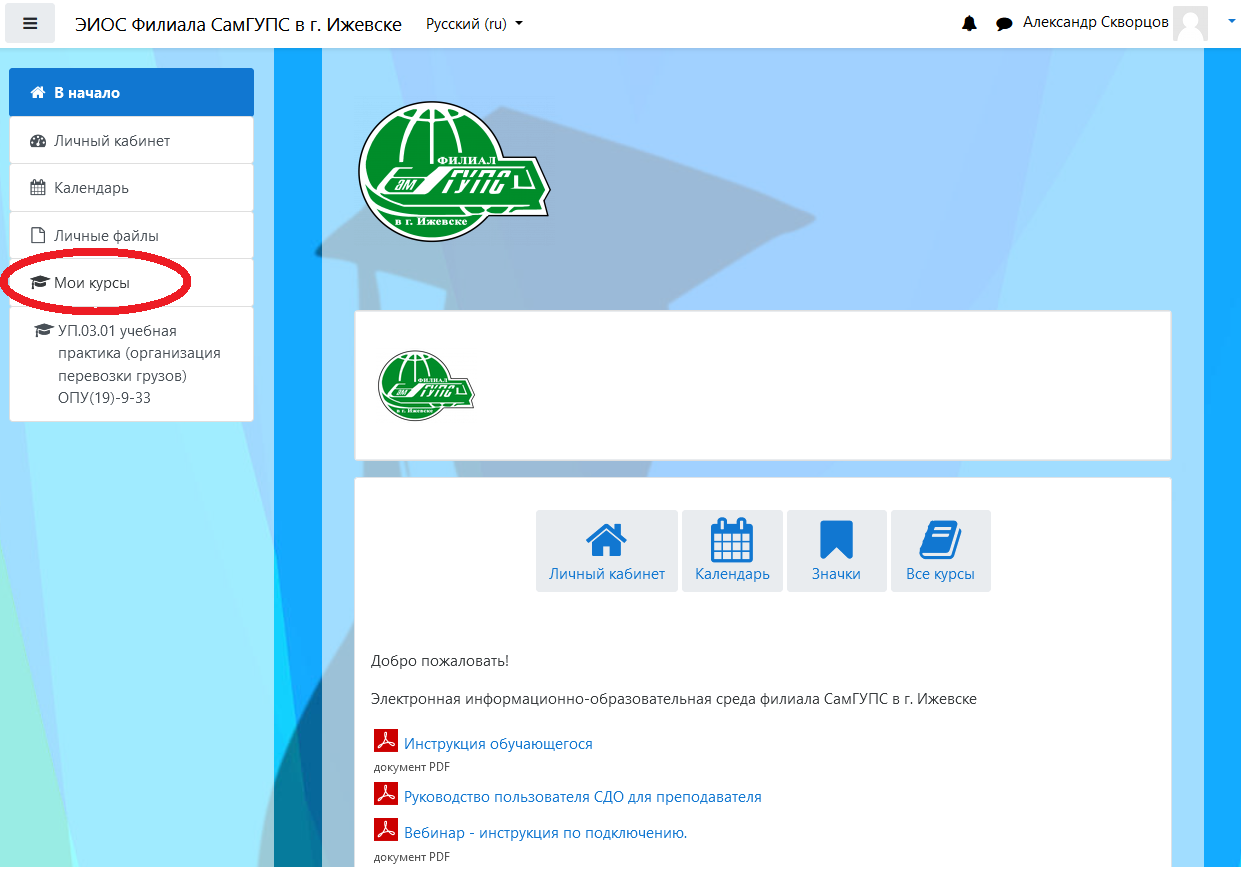
—переходим в раздел «Все курсы»
— находим свою специальность
— находим свою группу, нажимаем и отобразятся все предметы этой группы
5) СДО пишет, что вы не записаны на курс
В этом случае вам нужно, обратиться к классному руководителю, и сказать о том, что в СДО вы не записаны на какой-либо курс
Главная страница » СДО
Ответы СДО РЖД
Скорость движения на боковые железнодорожные пути по стрелочным переводам с крестовиной марки 1/22 поездов должна быть не более ____ км/ч?
065
Два желтых огня верхний мигающий на входном светофоре означают
038
Какой сигнал светофора разрешает поезду движение с уменьшением скорости и готовностью остановиться?
030
Какие из перечисленных сигналов светофоров являются разрешающими?
023
Какой светофор устанавливается на перегоне на границе блок-участка?
023
Что обязан машинист после остановки поезда на железнодорожной станции, если в нем обнаружены какие-либо неисправности?
015
Как машинист обязан остановить поезд при необходимости остановки на железнодорожной станции?
019
При остановке на подъеме поезда, масса которого превышает норму по условиям трогания с места на данном подъеме и осаживание которого не допускается, машинист должен _________ затребовать вспомогательный локомотив ( Укажите пропущенное слово или фразу)
016
Как может осуществляется движении поездов на отдельных малоинтенсивных линиях (участках)?
010
Что является основными средствами сигнализации и связи при движении поездов?
021
Содержание статьи:
- Как СДО отправляет письма на электронную почту
- Настраиваем отправку уведомлений
- Поле «Адрес SMTP-сервера, домен и порт»
- Поле «Имя пользователя SMTP-сервера»
- Поле «Пароль пользователя SMTP-сервера»
- Поле «Адрес отправителя»
- Поле «Отображаемое имя отправителя»
- Поле «Адрес, готовый принять ответы на уведомления»
- Поле «Включить отправку почты»
- Создаём пароль приложения в Яндекс.Почте
- Создаём пароль приложения в Mail.ru
- Слушатель жалуется, что не получал уведомлений из СДО. Что делать?
В СДО «Учи.Про» реализована система уведомлений. Вы можете настроить отправку уведомлений в Telegram и на электронную почту.
Чтобы сообщения уходили на электронную почту пользователей, в СДО нужно указать почтовый сервер, адрес отправителя и включить отправку почты.
Перед тем как перейти к настройкам, рассмотрим общий принцип отправки уведомлений из СДО.
Как СДО отправляет письма на электронную почту
К примеру, вы хотите отправить доступы слушателям.
Вы заходите в заявку, нажимаете «Отправить доступы слушателям», выбираете слушателей и нажимаете на кнопку «Отправить».
Что происходит дальше?
СДО формирует пакет данных. В него входят имена слушателей, их логин и пароль, а также адреса электронной почты. Назовем эти данные «посылкой».
Чтобы посылка дошла до адресата, ее надо принести на почту — в специализированный сервис по доставке посылок.
Сама СДО не может доставить посылку слушателям. Это не почтовая или курьерская служба. У нее другие функции.
Соответственно, в настройках СДО надо указать адрес электронной почты — почтового пункта, который примет посылку от СДО и сделает так, чтобы каждый слушатель получил свои доступы.
Получается схема:
СДО — почтовый пункт — почта — почтовый ящик слушателя.
Используя термины, получаем:
СДО — электронный почтовый ящик для рассылки — почтовый сервер —— электронный почтовый ящик слушателя.
Доставка будет успешной только в том случае, если «посылка» пройдет все этапы:
- СДО сформирует и отдаст данные.
- Почтовый сервер их примет и разошлет.
- Электронный ящик адресата получит данные.
Обратите внимание! Чтобы пользователь получил письмо от СДО, его электронный почтовый ящик должен быть доступен:
- ящик добавлен в СДО;
- он реально существует;
- он не переполнен
- он не заблокирован за спам.
Настраиваем отправку уведомлений
Для начала переходим в раздел СДО «Настройки», нажимаем на кнопку редактирования и переходим на вкладку «Прочее».
Далее находим подзаголовок «Отправка почтовых уведомлений (SMTP)». После подзаголовка будет идти список полей для заполнения.
Рассмотрим, что означает каждое поле.
Поле «Адрес SMTP-сервера, домен и порт»
SMTP-сервер — это сервер, который отвечает за исходящую почту:
- проверяет правильность настроек отправления;
- выполняет спам-проверку содержимого;
- доставляет сообщение по нужному адресу
- подтверждает, что сообщение доставлено, или сообщает об ошибке доставки.
Если возвращаться к аналогии с посылкой, то SMTP-сервер — это почтовая служба.
Вы можете использовать готовые SMTP-серверы либо можете настроить почтовый сервер самостоятельно.
Готовые SMTP-серверы
Готовые SMTP-серверы предлагают, к примеру, популярные почтовые сервисы — Яндекс, Mail.ru, Gmail, Рамблер и т.д. Они могут быть бесплатными и платными.
Бесплатная почта предлагается для личных целей, платные тарифы — для бизнес-аккаунтов.
Пример адреса SMTP-сервера Яндекса: smtp.yandex.ru.
У готовых серверов, как правило, есть ограничения на количество отправлений и количество получателей. Так, с личного ящика на Яндексе можно отправить не более 500 писем в сутки.
Самостоятельно настраиваемые SMTP-серверы
SMTP-серверы можно купить, арендовать или создать собственные. Лимиты на массовую отправку писем у них повышены или отсутствуют.
Такие серверы вы обслуживаете самостоятельно.
Пример адреса выделенного SMTP-сервера: mail.vashdomen.ru или smtp.vashdomen.ru, где вместо vashdomen.ru указывается название вашего сайта.
Порт SMTP-сервера — это место подключения к серверу. Порт обозначается номером. Каждый номер отвечает за свой вид соединения.
Так, стандартный SMTP-порт — 25, но интернет-провайдеры могут запретить к нему доступ с целью блокировки спам-рассылок.
В СДО по умолчанию используется порт 587.
Таким образом, в строчке «Адрес SMTP-сервера, домен и порт» должна быть запись вида:
mail.uchebny.center:587 или smtp.yandex.ru:587
- где mail.uchebny.center / smtp.yandex.ru — адрес вашего SMTP-сервера,
- 587 — номер порта SMTP-сервера по умолчанию.
► Как узнать адрес SMTP-сервера?
Установить адрес SMTP-сервера поможет адрес электронного ящика, через который пойдет отправка уведомлений. Ответ на этот вопрос ищите здесь.
Поле «Имя пользователя SMTP-сервера»
Если SMTP-сервер мы назвали почтовой службой, то имя пользователя SMTP-сервера — это конкретный почтовый пункт, который принимает «посылку» от СДО и потом отправляет пользователям. То есть, в СДО надо добавить адрес конкретного электронного ящика, через который будут отправляться уведомления пользователям.
► Какой электронный ящик выбрать для рассылки?
Во-первых, не стоит брать для этих целей почту, которую вы уже используете. Лучше завести новый ящик. Пусть он будет указан в СДО и больше нигде.
Во-вторых, мы рекомендуем создать ящик на вашей корпоративной почте.
Корпоративная почта — это электронная почта на домене вашего учебного центра.
Домен вашего учебного центра — это адрес сайта вашего учебного центра, например, nash-centr.ru.
Соответственно, корпоративная почта будет иметь вид info@nash-centr.ru, director@nash-centr.ru и т.д.
Сравните:
| Корпоративная почта | Личная почта |
| lena@company.ru manager@nash-centr.ru support@uchi.pro |
lena@yandex.ru nash-centr@list.ru company@mail.ru |
| Корпоративная почта заканчивается доменом. | Личная почта заканчивается названием почтового сервиса. Даже если вы заведете ящик nash-centr.ru@mail.ru, эта почта все равно будет считаться личной. |
► Почему рекомендуется использовать корпоративную почту?
К корпоративным ящикам больше доверия со стороны и почтовых серверов, и обычных пользователей.
Представьте, вы получили два письма — от lena@yandex.ru и от lena@uchi.pro. Какой из адресов вы с большей вероятностью посчитаете спамным? Скорее всего, первый.
Во втором адресе вы увидите домен (название сайта) и вероятнее подумаете, что получили коммерческое предложение от компании, чем спам.
Так и почтовый сервер быстрее заподозрит в спаме личную почту, чем корпоративную.
Для СДО мы советуем создать новый ящик, который будет использоваться только для уведомлений, например, с названием no-reply@nash-centr.ru.
► В работе вы пользуетесь личным ящиком на Яндексе / Gmail и пр. Как узнать, есть ли у вас корпоративная почта?
Узнать, создана ли на домене корпоративная почта, поможет MX-запись домена.
MX-запись указывает на SMTP-сервер.
- Для проверки записей заходим на сайт https://xseo.in/dns.
- Вводим адрес нужного сайта.
- В строке «Показать запись» выбираем из списка MX. Нажимаем «Проверить».
- И дальше смотрим строчку «Основные данные ответа».
В нашем случае мы видим, что корпоративная почта есть и она создана на Яндексе.
Если строка пустая, корпоративной почты на домене нет.
► Где взять доступ к корпоративной почте?
Обратитесь к тому, кто создавал корпоративную почту. Это может быть разработчик сайта или ваш технический специалист.
Доступы также могут храниться у директора учебного центра.
► Как выглядят доступы?
Корпоративную почту можно завести в известных почтовых сервисах (Яндекс.Почта, Mail.ru, Gmail), а также развернуть на собственном SMTP-сервере.
Если корпоративная почта заведена на почтовом сервисе, то доступами будут:
- адрес электронной почты, к которому привязана платформа для организации корпоративной почты,
- пароль к этой почте.
Если почта развернута на своем сервере, то обычно есть ссылка для входа, например, mail.nash-centr.ru, логин и пароль.
► Как добавить ящик на корпоративной почте?
Для создания ящика вы заходите в почтовый аккаунт, переходите в раздел корпоративной почты и добавляете ящик, в соответствии с инструкциями.
Если у вас корпоративная почта на своем сервере, то обратитесь к управляющему сервером.
► Если вы не можете найти доступы
В случае, когда корпоративная почта есть, а доступов к ней нет, можно:
- Завести ящик на обычном почтовом сервисе, например, sdo.nash.centr@yandex.ru.
- Купить новый домен, похожий на ваш, и создать корпоративную почту на нем.
► Как узнать адрес SMTP-сервера по адресу электронной почты?
Если вы используете личную почту на готовом SMTP-сервере (например, sdo.nash.centr@yandex.ru), то в первой колонке найдите, в каком почтовом сервисе заведен электронный ящик.
Если у вас корпоративная почта или выделенный сервер, то, скорее всего, адрес будет иметь вид mail.nash-centr.ru или smtp.nash-centr.ru, где nash-centr.ru — это ваш домен. Но предпочтительнее всего уточнить адрес у специалиста, который занимается вашим почтовым хостингом.
|
Готовые SMTP-серверы |
Выделенный SMTP-сервер |
| smtp.yandex.ru smtp.mail.ru smtp.rambler.ru smtp.gmail.com smtp.gmail.com smtp.rambler.ru smtp.mail.yahoo.com |
mail.nash-centr.ru, где nash-centr.ru — ваш домен. |
Поле «Пароль пользователя SMTP-сервера»
Это пароль от электронного ящика, который вы будете использовать для отправки уведомлений.
Обратите внимание! Если вы измените пароль от ящика, но не укажете новый пароль в СДО, рассылка перестанет работать.
Теперь, если вы указываете в настройках почтовый ящик на Яндексе или на Mail.ru, в поле пароля ставится не текущий пароль этого ящика, а создаётся специальный пароль приложения:
- настройки для Яндекса;
- настройки для Mail.ru.
Поле «Адрес отправителя»
Это поле для почты «От кого».
Мы рекомендуем не заполнять это поле, потому что многие почтовые сервисы могут посчитать письмо спамом, если адрес отправителя не совпадает с именем пользователя SMTP-сервера.
В данном случае адреса совпадают. Почта отмечает отправителя как подтвержденного и проверенного.
Поле «Отображаемое имя отправителя»
Здесь вы указываете название своего учебного центра.Также можно указать имя ответственного за рассылку.
Пользователь увидит эти данные в письме.
Поле «Адрес, готовый принять ответы на уведомления»
Обычно на уведомления не отвечают, но случается всякое.
Может быть такое, что вы отправили слушателю доступы, он решил зайти по ним в СДО и не смог.
Вместо того, чтобы связаться с вами по телефону, слушатель задает свой вопрос в ответном письме. В итоге ему никто не помогает, потому что письмо приходит на почту, которую не читают.
Чтобы избежать таких случаев, вы можете указать вашу рабочую почту, на которую будут приходить ответы на уведомления.
Еще желательнее выбрать ответственного за рассылку и указать его рабочий ящик.
Итак, допустим, у вас есть корпоративная почта и вы знаете к ней доступы. Вы создали на ней отдельный ящик для уведомлений из СДО и заполнили поля в соответствии с нашей инструкцией.
Заполненные поля будут выглядеть примерно так:
Поле «Включить отправку почты»
Чтобы отправка почты из СДО заработала, поставьте галочку у пункта «Включить отправку почты».
А также не забудьте нажать кнопку «Сохранить».
Создаём пароль приложения в Яндекс.Почте
Если вы хотите использовать в настройках SMTP в качестве имени пользователя SMTP-сервера почту на Яндексе или Mail.ru, вам надо создать отдельный пароль для СДО.
Заставляя пользователя создавать два пароля — один для почтового ящика, а второй — для других внешних приложений, почтовые сервисы дополнительно защищают аккаунт.
Даже если злоумышленники «уведут» пароль, который вы вводили во внешнем приложении, они не смогут войти в вашу почту, потому что пароли разные.
Чтобы создать пароль для СДО или сайта на Яндексе, вам надо перейти на страницу настроек безопасности почтового аккаунта — https://id.yandex.ru/security.
Вы прокручиваете страницу и внизу находите раздел «Доступ к вашим данным», нажимаете пункт «Пароли приложений».
Затем вы переключаете бегунок «Использовать пароли приложений» в активное положение, если он у вас есть.
Далее нажимаете на пункт «Почта».
Вам выйдет всплывающее окно с полем, в которое надо ввести имя пароля — название для пароля, по которому вы сразу поймете, для чего он создавался.
После ввода названия вы нажимаете «Далее» и видите сгенерированный пароль.
Обратите внимание! Пароль вы увидите только один раз, именно на данном этапе. Потом его можно будет только удалить и создать новый.
Закрыв окно с паролем, вы увидите название нового пароля в разделе «Пароли приложений».
Если вы нажмете на название пароля, то всплывет окошко с данными пароля для техподдержки и с кнопкой для удаления пароля.
Создаём пароль приложения в Mail.ru
Пароль для внешнего приложения можно создать, только если к почте привязан номер телефона. Перед созданием пароля проверьте, привязана ли почта к вашему номеру. Если нет, привяжите. Как это сделать?
Для создания пароля вы входите в свой почтовый ящик на Mail.ru, нажимаете на ссылку с адресом вашей почты (1), в появившемся списке нажимаете «Пароли и безопасность» (2).
Далее кликаете на пункт «Пароли для внешних приложений».
Нажимаете кнопку «Добавить».
Затем вы вводите название приложения, для которого создаете отдельный пароль, например, «СДО Учи.Про». Нажимаете «Продолжить».
Затем система попросит вас ввести пароль от вашего ящика на Mail.ru, в котором вы сейчас находитесь.
Введите пароль, поставьте галочку «Я не робот» и нажмите «Продолжить».
Если всё прошло успешно, вы увидите сгенерированный пароль, который вы вставляете в поле «Пароль пользователя SMTP-сервера» в SMTP настройках СДО.
Нажимаете «Закрыть».
Если вам надо будет вдруг удалить пароль, вы нажимаете на крестик.
Подробная инструкция по созданию и удалению паролей для внешних приложений — на сайте help.mail.ru.
Слушатель жалуется, что не получал уведомлений из СДО. Что делать?
1. Если это единичные случаи:
- проверьте, чтобы в SMTP-настройках стояла галочка «Включить отправку почты»;
- проверьте, чтобы почта пользователя была указана в СДО;
- уточните у пользователя, работает ли его почтовый ящик, получает ли он другие письма;
Если все работает, то:
2. Возможно, изменился пароль от почтового ящика, который указан в SMTP-настройках СДО в поле «Имя пользователя SMTP-сервера».
Вставьте актуальный пароль в поле «Пароль пользователя SMTP-сервера» и обязательно сохраните.
Помните, что в данном случае используется не пароль ящика, а создаётся отдельный пароль приложения!
3. Если почты пользователей указаны в СДО и пароль в настройках обновлен, но письма все равно не приходят, напишите обращение в техподдержку через раздел в СДО или на почту support@uchi.pro.